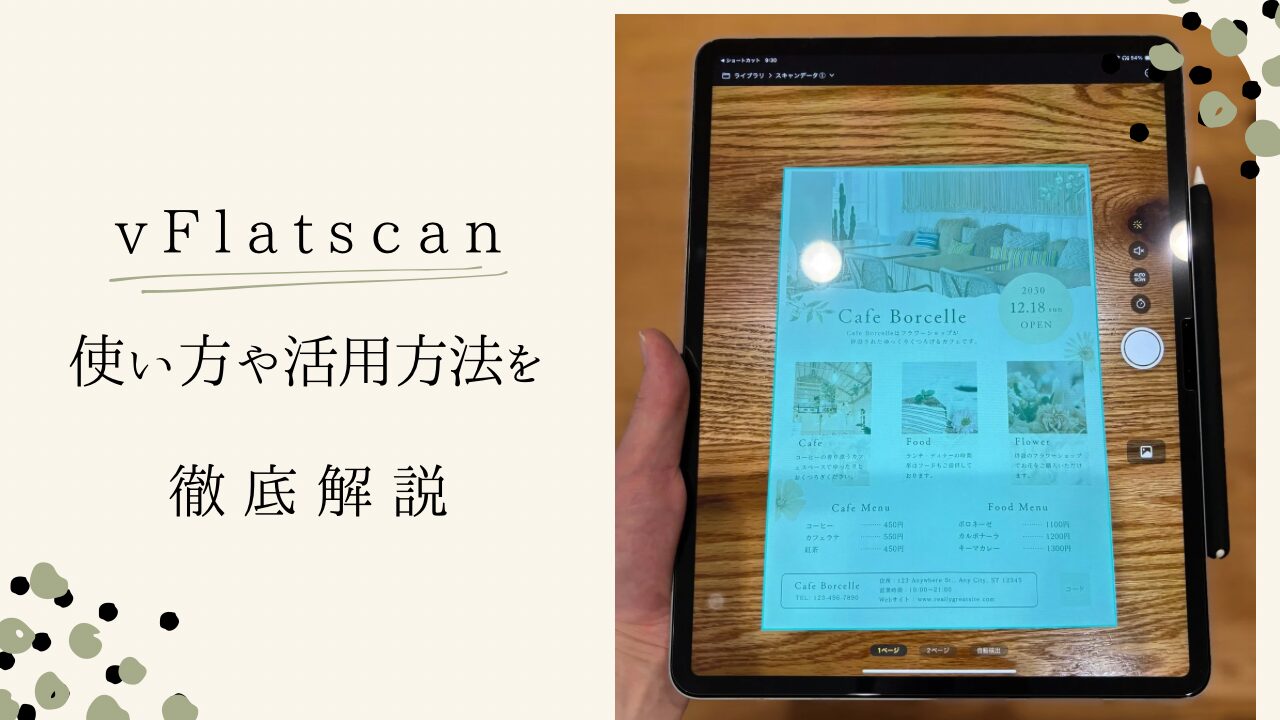解決できる悩み
- vFlat Scanでどんな機能が使えるの?
- 無料版と有料版の違いは?
- vFlat Scanの使い方や上手にスキャンするコツが知りたい
iPadで効率的に勉強するためには、ペーパーレス化が有効です。
紙の書籍や資料をデータ化するにはスキャナーが必要ですが、購入費用や裁断作業など面倒なことも多く、初心者の方にとっては難しく感じられるかもしれません。
そんな方にオススメなのが、スキャンアプリの「vFlat Scan」。
スキャナーがなくても、iPadやスマートフォンだけで書籍や書類を簡単にデータ化できます。
本記事では、初心者でも迷わずにvFlat Scanを使って書籍や書類をスキャンする方法や上手にスキャンするコツを、画像を交えながら分かりやすく解説します。

この記事を読めば、iPad学習に必要なペーパーレス化のテクニックが身に付きます!
vFlat scanとは?あなたのiPadやスマートフォンが本格的なスキャナーに!

vFlat Scanとは、スマートフォンやタブレットのカメラを使って、紙の書籍や書類などのを手軽にPDFや画像データに変換できるアプリです。
本の歪みや指の映り込みをAIが自動補正してくれるので、スキャン作業の効率化を実現してくれます。
医療業界は電子書籍になっていない本がまだたくさんあるので、vFlat Scanを使ってスキャンすれば電子書籍のようにiPadに保存できます。

スキャナーや裁断機が不要で、iPadやスマホがあればだれでも簡単にスキャンができます。
vFlat Scanのメリットとデメリット

vFlat Scanを実際に使ってみて感じた、メリットとデメリットについて詳しく解説していきます。
主な特徴とメリット
- 場所を選ばず手軽にスキャンできる
- スキャナーや裁断作業が不要
- 高機能なAIを搭載している
- 基本機能は無料で使える
スキャナーがなくてもiPadさえあれば、書籍や書類のスキャンが簡単に行えます。面倒な裁断作業も不要なので、大切な本も安心してスキャンできます。
vFlat Scanは、AIによる自動補正やOCR機能などの性能が素晴らしく、本格的なスキャナーに匹敵する機能を搭載したスキャンアプリです。

何より基本機能は無料で利用できるので、初めてスキャンアプリを使い始める方にも安心です。
主なデメリットや注意点
- スキャン環境の影響を受ける
- 手ブレで画像がぼやけることがある
- 全ての機能を使うには課金が必要
vFlat ScanはiPadのカメラを使ってスキャンするため、撮影環境の影響を受けてしまう可能性があります。
例えば、周囲の明るさや光の当たり方、影の映り込みや手ブレなどによって、スキャン画像の仕上がりが悪くなってしまうことがあります。
これらの問題はvFlat Scanの「手ブレ補正」や「カラーエンハンスメント」といった設定を調整することで解決できる場合が殆どです。また、撮影環境を少し整えるだけでも、書籍や書類をより効率的かつ、きれいにスキャンできるようになります。
vFlat Scanの基本機能は無料で使用できるとお伝えしましたが、全ての機能を利用するには月額または年額のサブスクリプションプランへの加入が必要です。
勉強目的であれば無料版でも十分ですが、参考書を大量にスキャンしたり業効率を重視したりする場合には、有料版の利用をオススメします。
v Flat scanの無料版と有料版の違い

vFlat Scanは基本無料で利用できますが、有料のサブスクリプションプランも用意されています。
私はvFlat Scanの有料プランに加入して利用しているので、無料版と有料版の具体的な違いについて解説していきます。
有料版の価格:選べる2つのプラン
vFlat Scanには、2つのサブスクリプションプランが用意されています。
| サブスクリプション | 価格 |
|---|---|
| 月間購読 | 500円/月 |
| 年間購読 | 6,000円→3,572円/年 (最初の1年間のみ割引適用その後は5,000円/年) |
月額プラン500円ですべての機能を使えるようになります。解約もアプリ内で簡単に行えるので、必要な期間だけ月額プランに加入して、不要になったら解約することでコストを抑えつつ全ての機能を利用できます。
年額プランの場合、最初の1年間は割引が適用されるようなので、かなりお得にvFlat scanを使うことができます。

数万円のスキャナーや裁断機を買うことを考えれば、月額500円はかなり安い!
利用できる機能が違う
vFlat Scanの無料版と有料版では、使える機能が異なります。
無料版では一部機能が使えない、または制限されています。 有料版は「プレミアム」と表記されており、次のような機能が解放されます。
| 機能 | 無料 | プレミア |
|---|---|---|
| スキャン | 無制限 | 無制限 |
| 画像を共有する | 無制限 | 無制限 |
| OCR (テキスト認識) | 10ページ/月 | 3,000ページ/月 |
| テキスト認識の追加購入 | × | 無制限 |
| PDF共有 | 10ページ/月 | 無制限 |
| 2ページモード | 5回/月 | 無制限 |
| 自動検出モード | 5回/月 | 無制限 |
| 自動スキャン | × | 無制限 |
| PDFの読み込み | × | 無制限 |
| Word共有 | × | 無制限 |
| 落書き消しゴム | × | 無制限 |
| 署名 | × | 無制限 |
| 斜め直し | × | 無制限 |
有料のプレミアムプランでは様々な機能が解放されるので、スキャンをより効率的かつ、AI補正機能できれいにスキャンできるようになります。スキャンデータをきれいに保存したいという方はサブスクリプションへの入会が必須です。
とはいえ、無料版でも十分に活用できるのも事実。

まずは無料版を試してvFlat scanのメリットを感じたら、使用頻度や用途に応じて有料版の利用を検討してみましょう。
vFlat Scanの使い方を画像で分かりやすく解説

vFlat Scanでスキャンする方法と流れを解説します。
vFlat Scanの基本機能を紹介
vFlat Scanにはスキャナーに負けない便利な機能がたくさん搭載されています。
単に書籍や書類をデータ化するだけでなく、スキャンデータをきれいに補正・修正してくれるのでいつでも快適な状態で情報を活用できます。
vFlat scanには次のような機能があります。
| 機能 | 機能の説明 |
|---|---|
| オートスキャン | 撮影ボタンを押さずに連続で自動撮影できる |
| 指消し | スキャンした画像に映り込んだ指を自動除去してくれる |
| 斜め直し | スキャン結果がより平らになるようにAIが自動で補正してくれる |
| カラーエンハンスメント | スキャンデータの色調を自動補正してくれる |
| シャッター音 | スキャン時のシャッター音をON/OFFに切り替えられる |
| 自動検出 | 書籍や書類の周囲を自動で検出しトリミングできる |
| 2ページモード | 見開きページを撮影し、自動でページを分割して保存できる |
| PDFの読み込み | スキャンした画像をPDF形式で保存できる |
| 画像変換 | スキャンした画像を高画質JPG形式で保存できる |
| Word変換 | 認識したテキストをWordファイルで出力できる |
| テキスト変換 | 認識したテキストをTXT形式で保存できる |
| トリミング | スキャンデータの切り出しができる |
| 落書き消しゴム | 画像に書き込まれた不要な落書きを削除できる |
| ブレ補正 | スキャンデータのデブレを補正できる |
| AI消しゴム | スキャンデータの消したい部分をなぞると消してくれる |
| OCR(文字認識) | 撮影画像をテキストデータ化できる |
【簡単6ステップ】vFlat Scanでスキャンする方法を
まずは、v Flat scanをダウンロードしましょう。
vFlat scanのスキャンして保存するまでの手順は、簡単6ステップです。
- vFlat scanを開く
- スキャンデータを保存するフォルダを作成
- 参考書や書類をスキャンする
- スキャンデータのチェックと編集をする
- スキャンデータのOCR化
- スキャンデータを保存する
step
1vFlat Scanを開く
vFlat sScanをダウンロードしたら、アプリアイコンをタップし開きます。
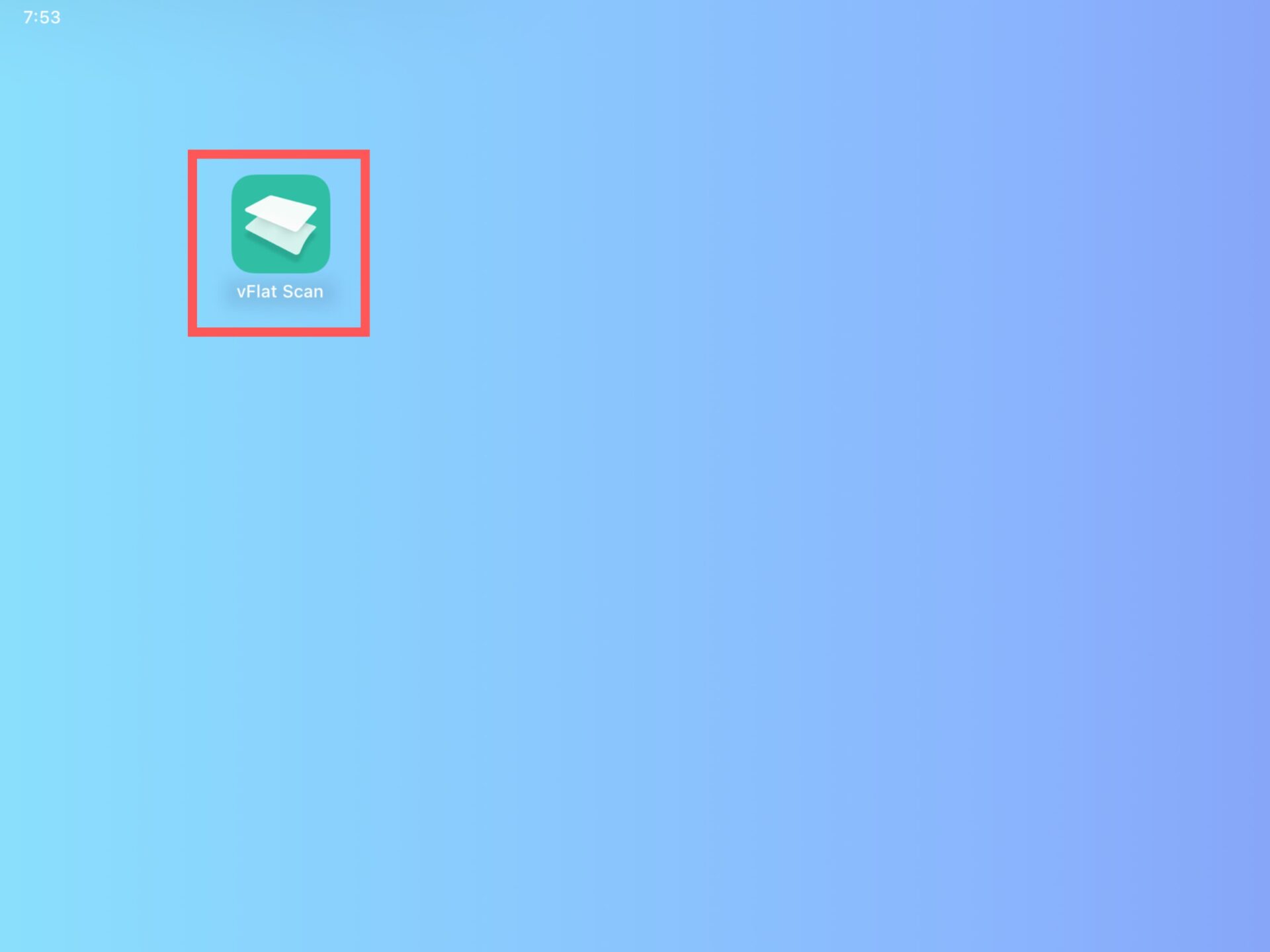
step
2保存先のフォルダを作成する
vFlat Scanはスキャンデータを保存できるフォルダを作成できます。フォルダは後からでも作成できますが、事前に準備しておくと後からデータを移行する手間がなくなるのでオススメです。
①右下の新規フォルダー作成をタップし、②新しいフォルダーのタイトルを入力して作成をタップします。
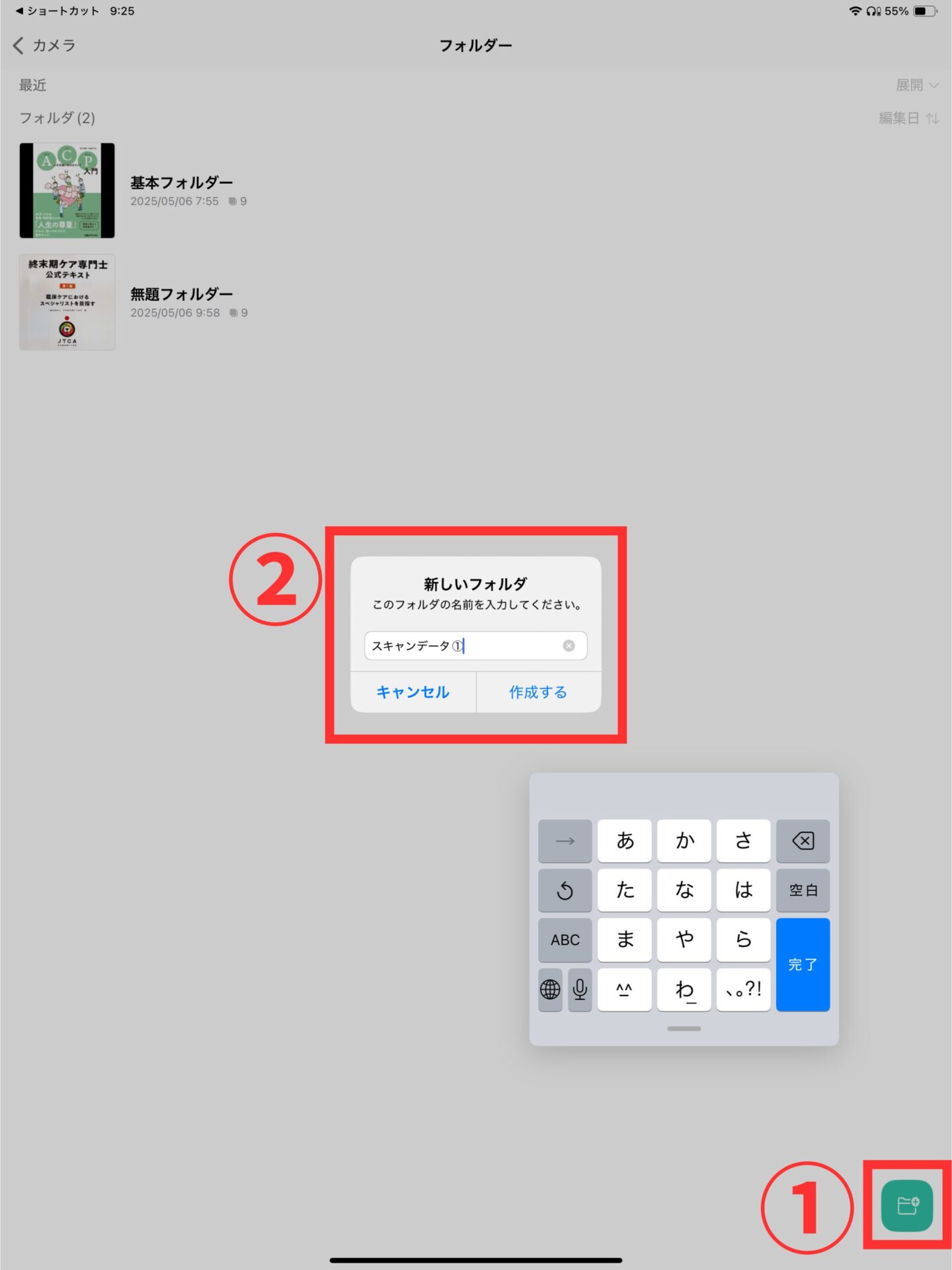
step
3参考書や書類をスキャンする
スキャンしたい書籍や書類を準備しiPadでスキャンします。
作成したフォルダーを開き、右下の+マークをタップしてカメラを選択します。カメラが起動するので書類や書籍をどんどんスキャンしていきます。
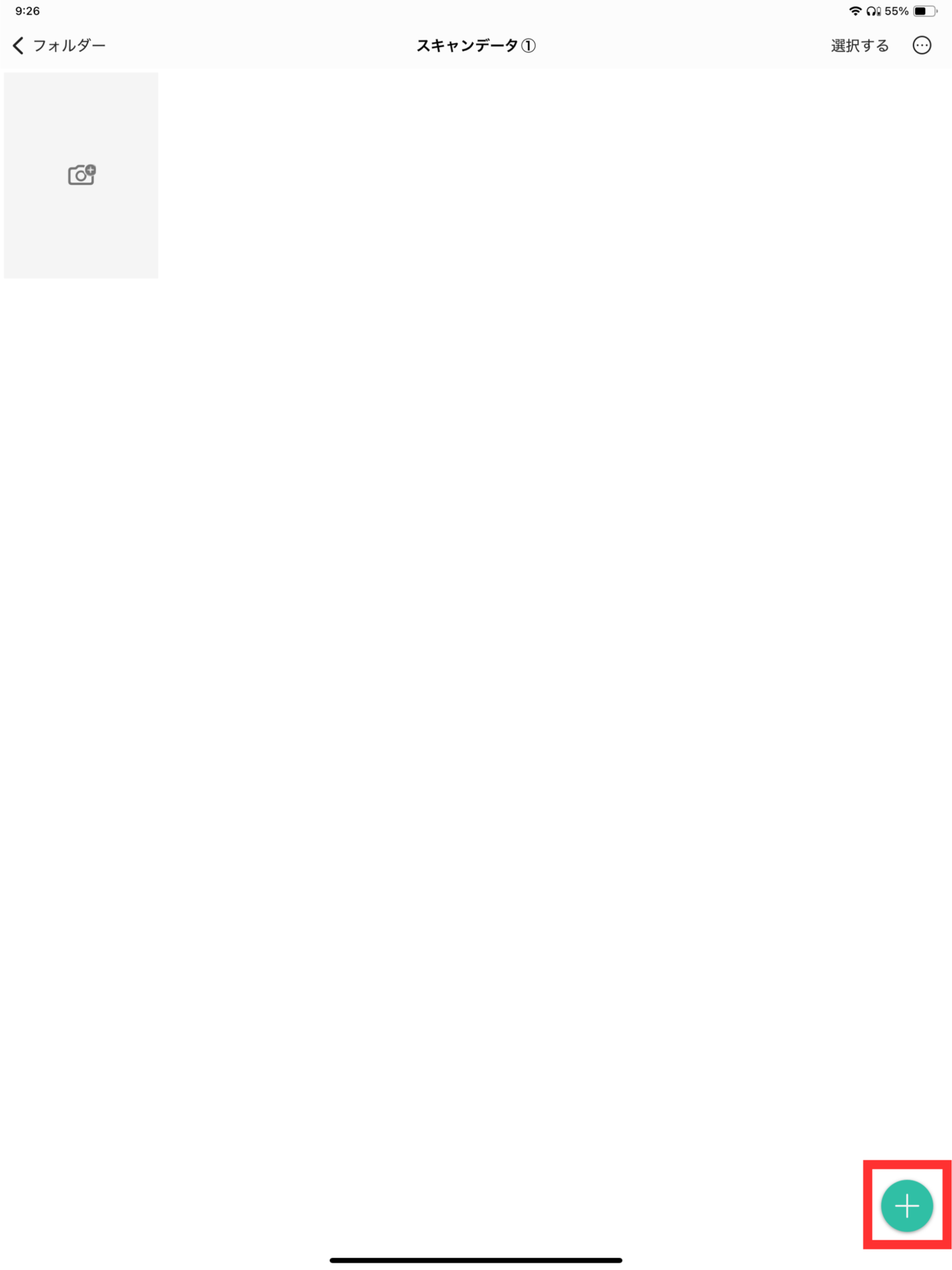
書類を自動認識してくれるので、綺麗に書類や書籍をスキャンすることができます。
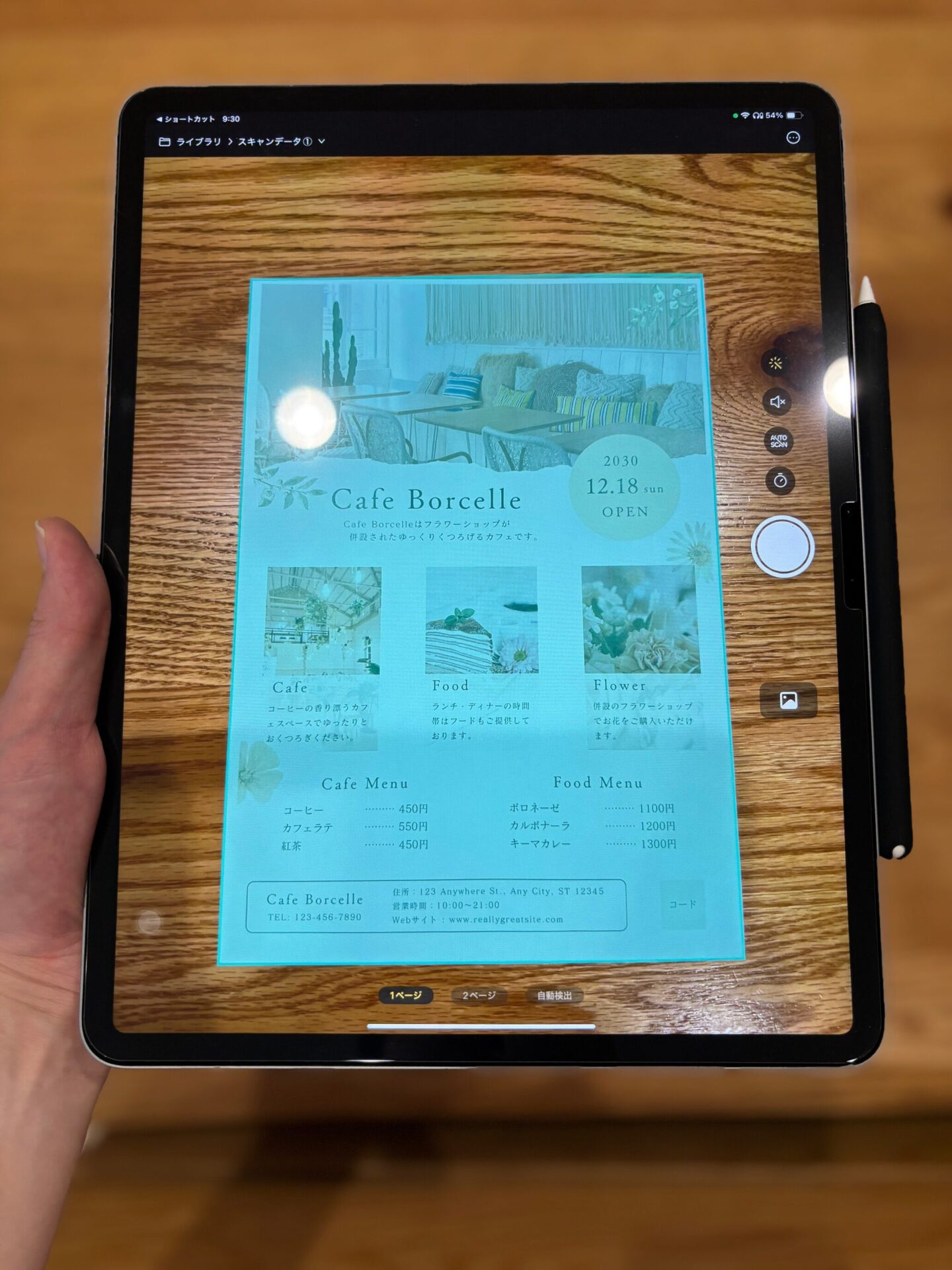
スキャン画面の操作方法は下記の通りです。
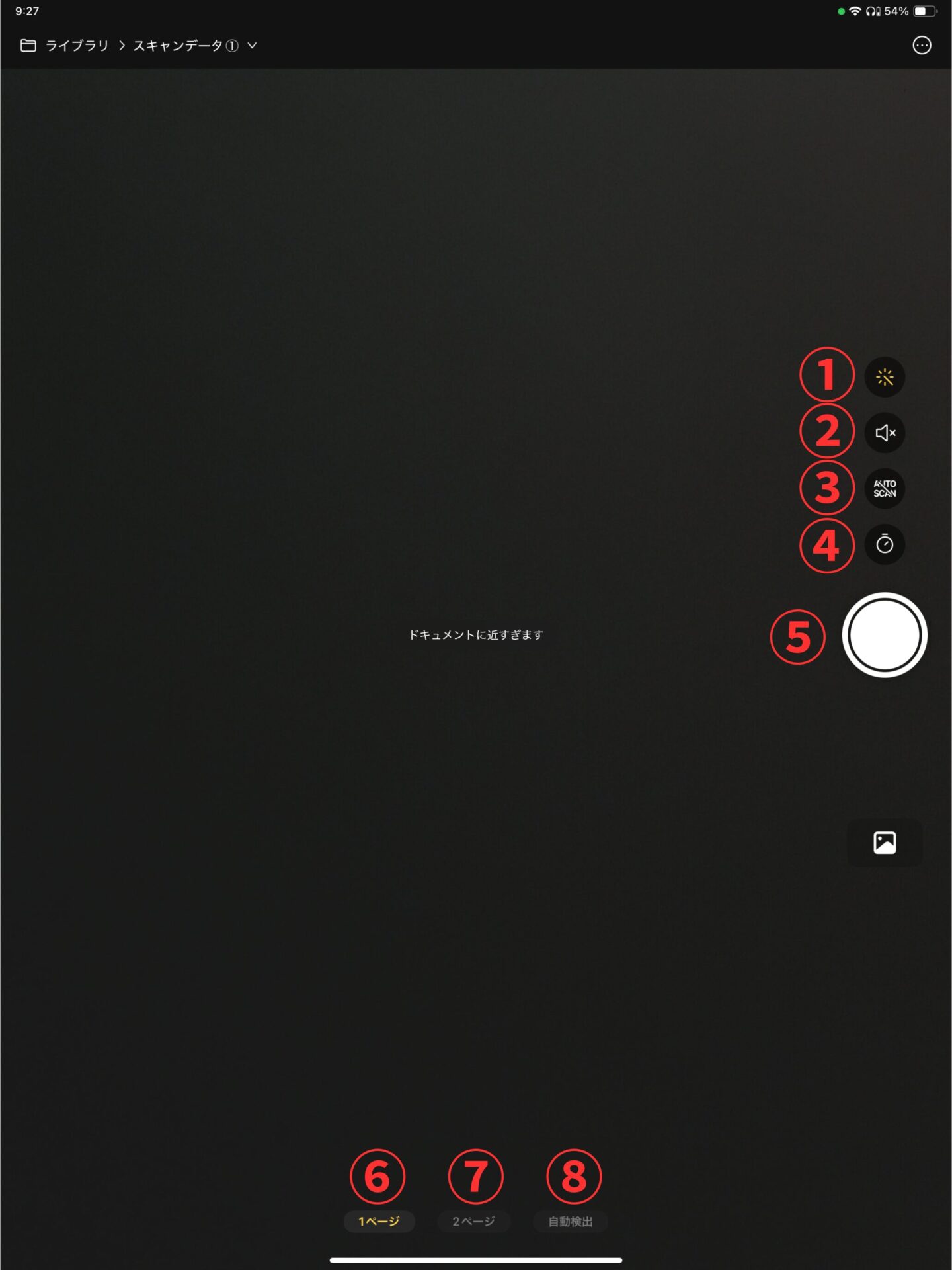
step
4スキャンデータのチェックと編集をする
スキャンが終わったらスキャンデータを確認します。必要なページがスキャンできているかや、映り込みなどをチェックして、必要に応じてトリミングやAI消しゴム、再撮影などを行います。
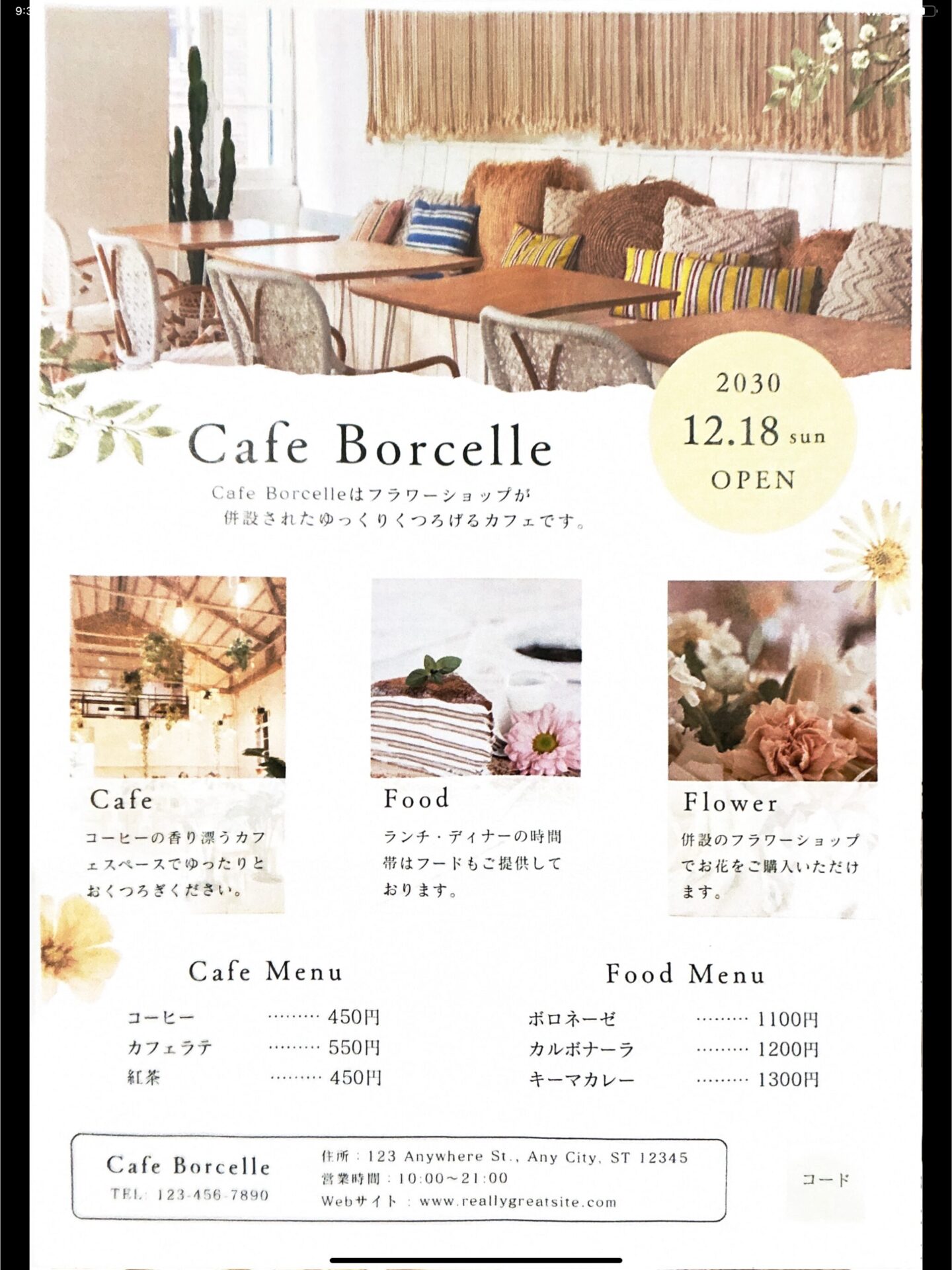
スキャンデータの編集方法は下記の通りです。
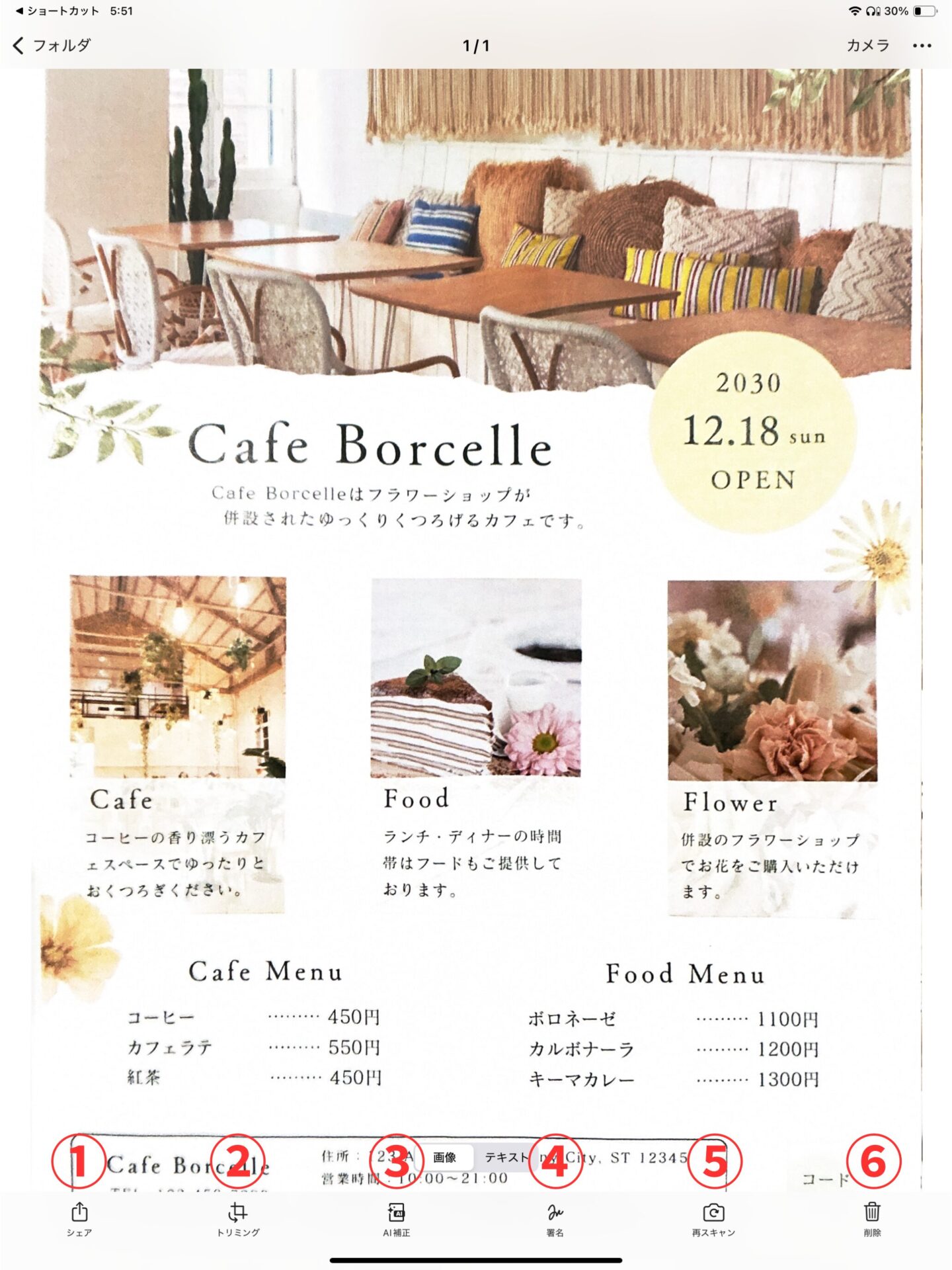
step
5スキャンデータのOCR化をする
スキャンデータの編集が終わったらOCR化をしましょう。
右上の選択をタップします。
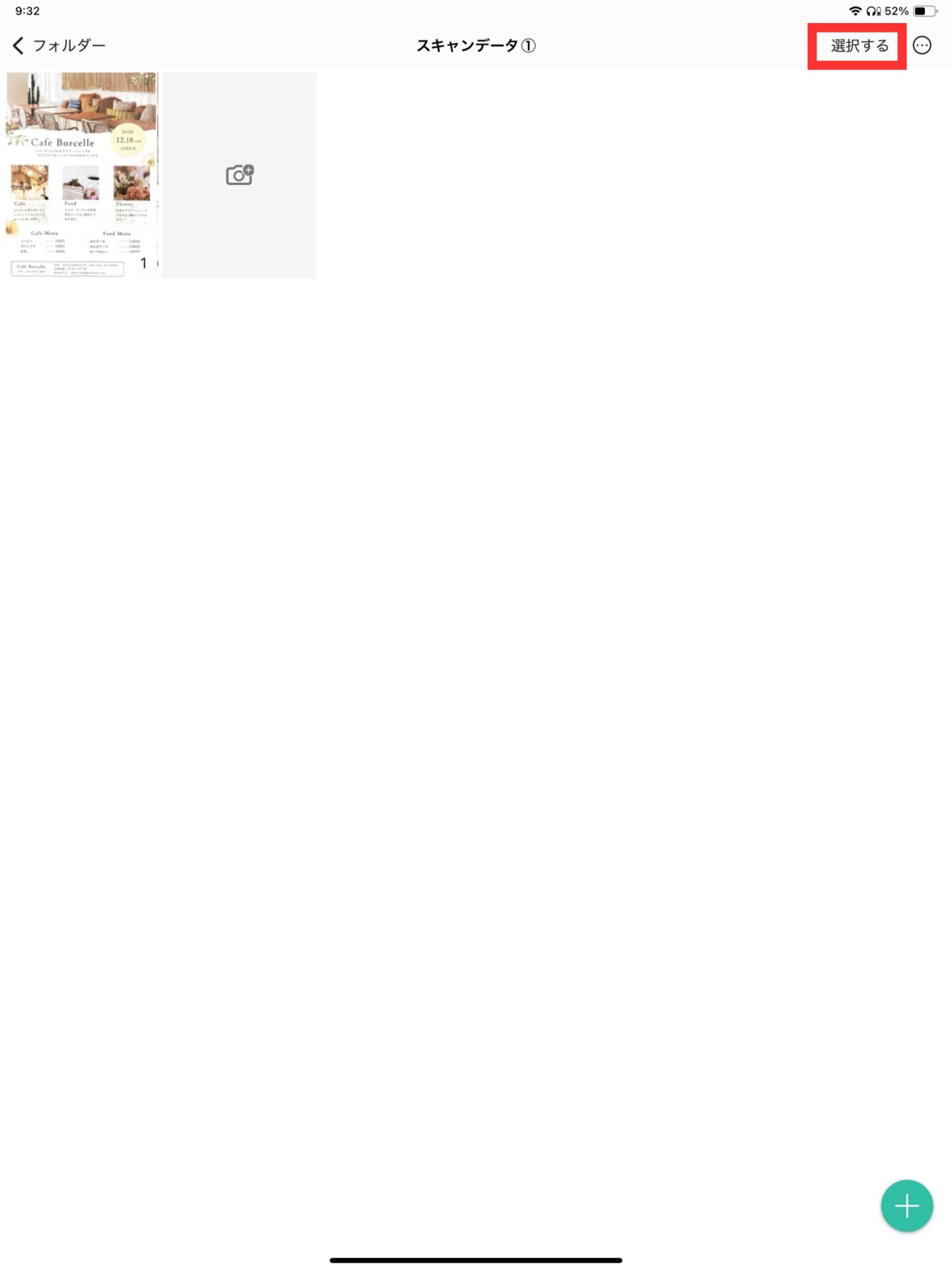
①テキストを抽出できるようにしたいデータを選択し、②テキストをタップします。
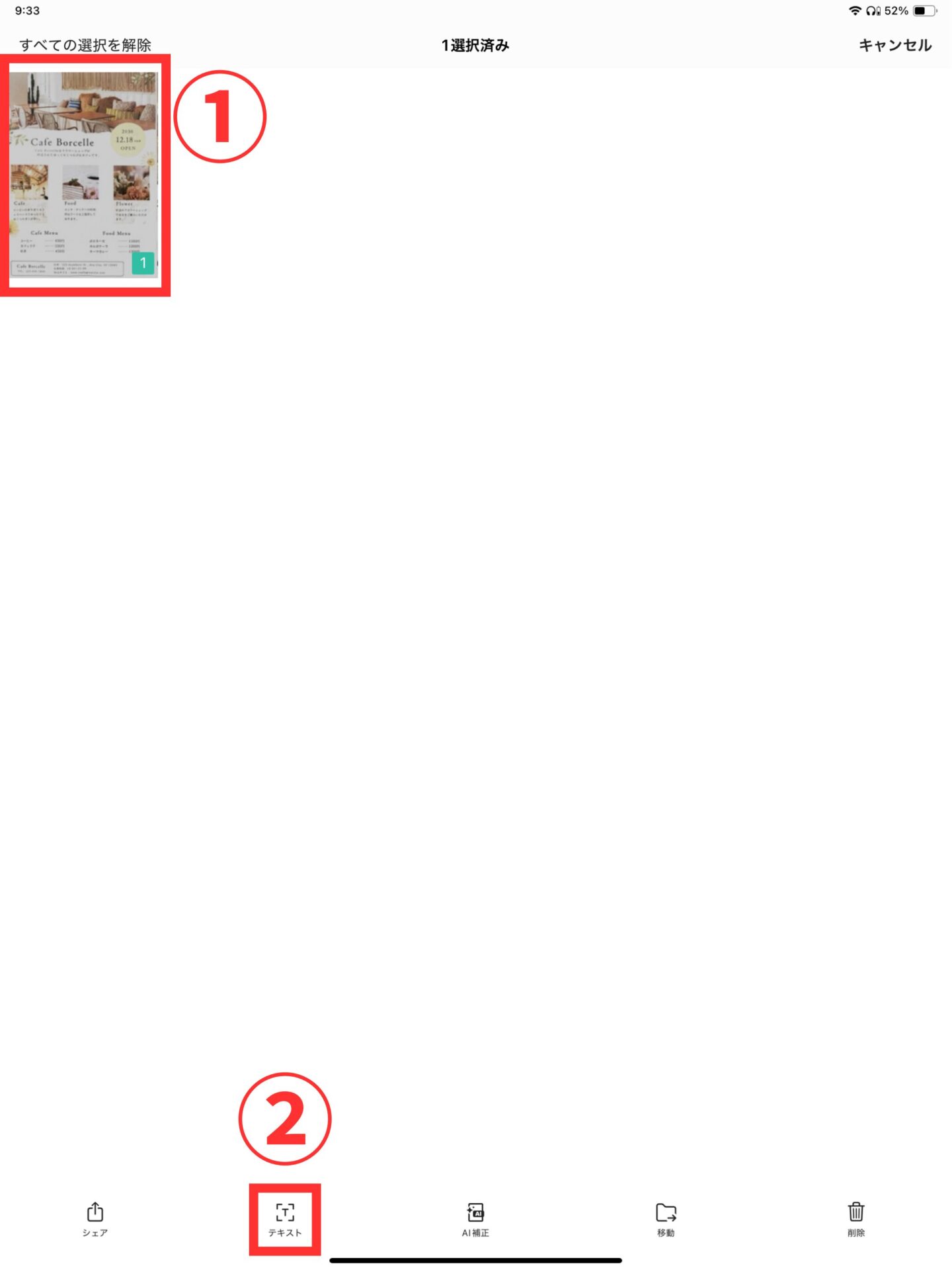
選択したデータの左上に【T】のマークが付けばでOCR化が完了です。
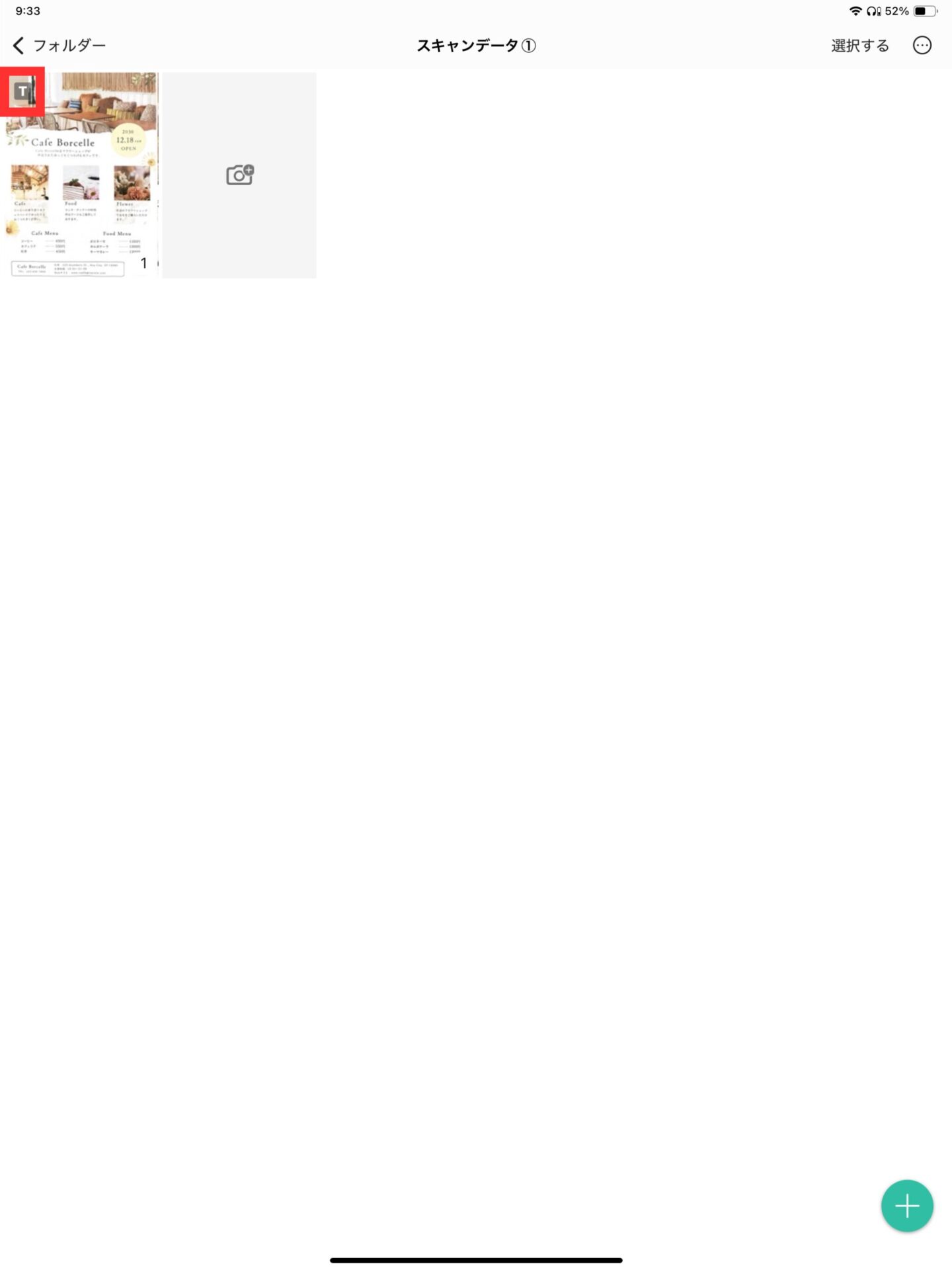
【画像】と【テキスト】を切り替えることでスキャンデータのテキストのみを表示・抽出できるようになります。
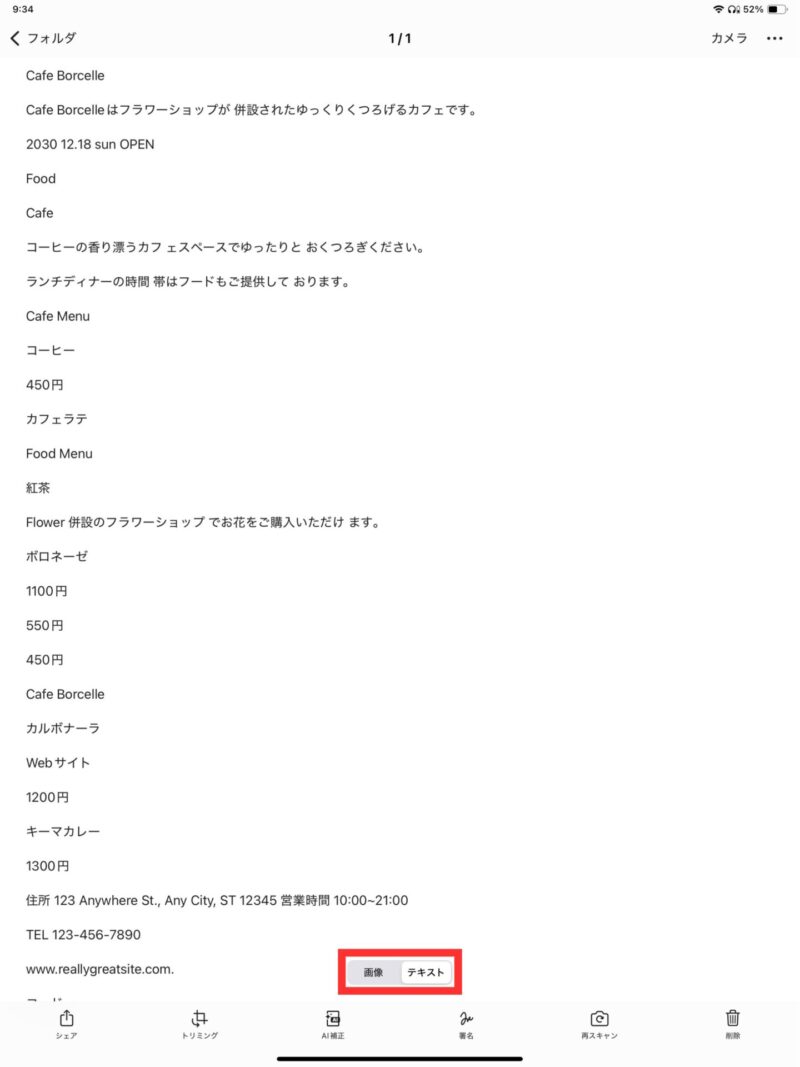
step
6スキャンデータを保存する
保存したいスキャンデータを全て選択し、①左下のシェアをタップします。②保存したい形式(PDF・画像・Word・テキスト)と保存先を選択すれば保存が完了します。
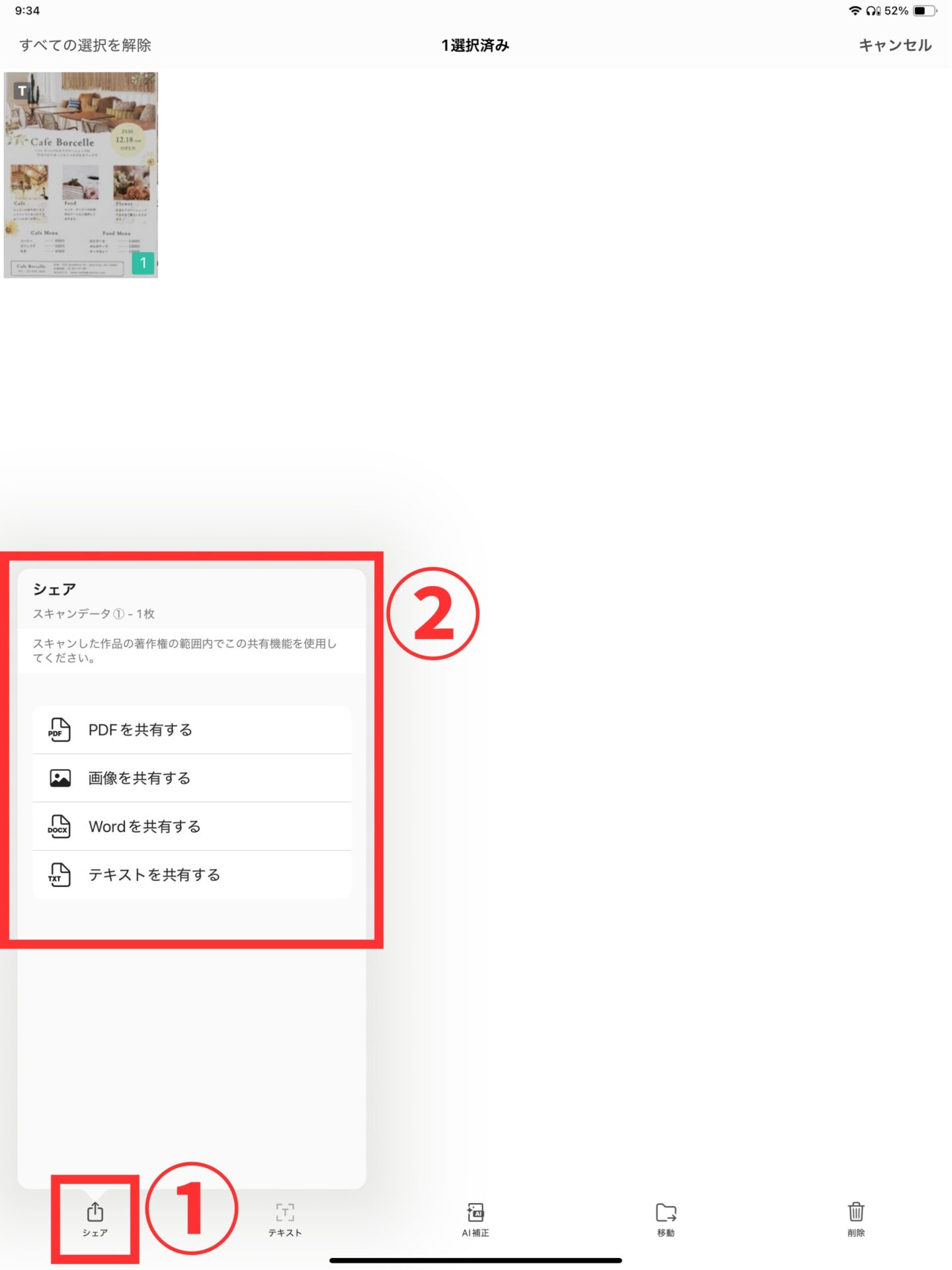
選択したスキャンデータが、選んだ保存先にちゃんと保存されているか確認しておきましょう。

iPadなどのAppleデバイスでデータを管理する場合は『ファイル』に保存しておけばOKです。
vFlat Scanの便利な機能と使い方をピックアップして紹介

vFlat scanには驚くほどたくさんの便利機能が搭載されていますが、全部を使いこなすのは少し大変。
そこで、私がiPad学習をする際に頻繁する『これだけは知っておきたい』という機能をピックアップして紹介します。
斜め直し(有料)
斜め直しはスキャンデータが、より平らになるようにAIが自動で補正してくれる機能です。
本をスキャンすると中心部や文字が歪んでしまうことがありますが、斜めの曲面をAIが認識し自動で平らな画像に補正してくれます。
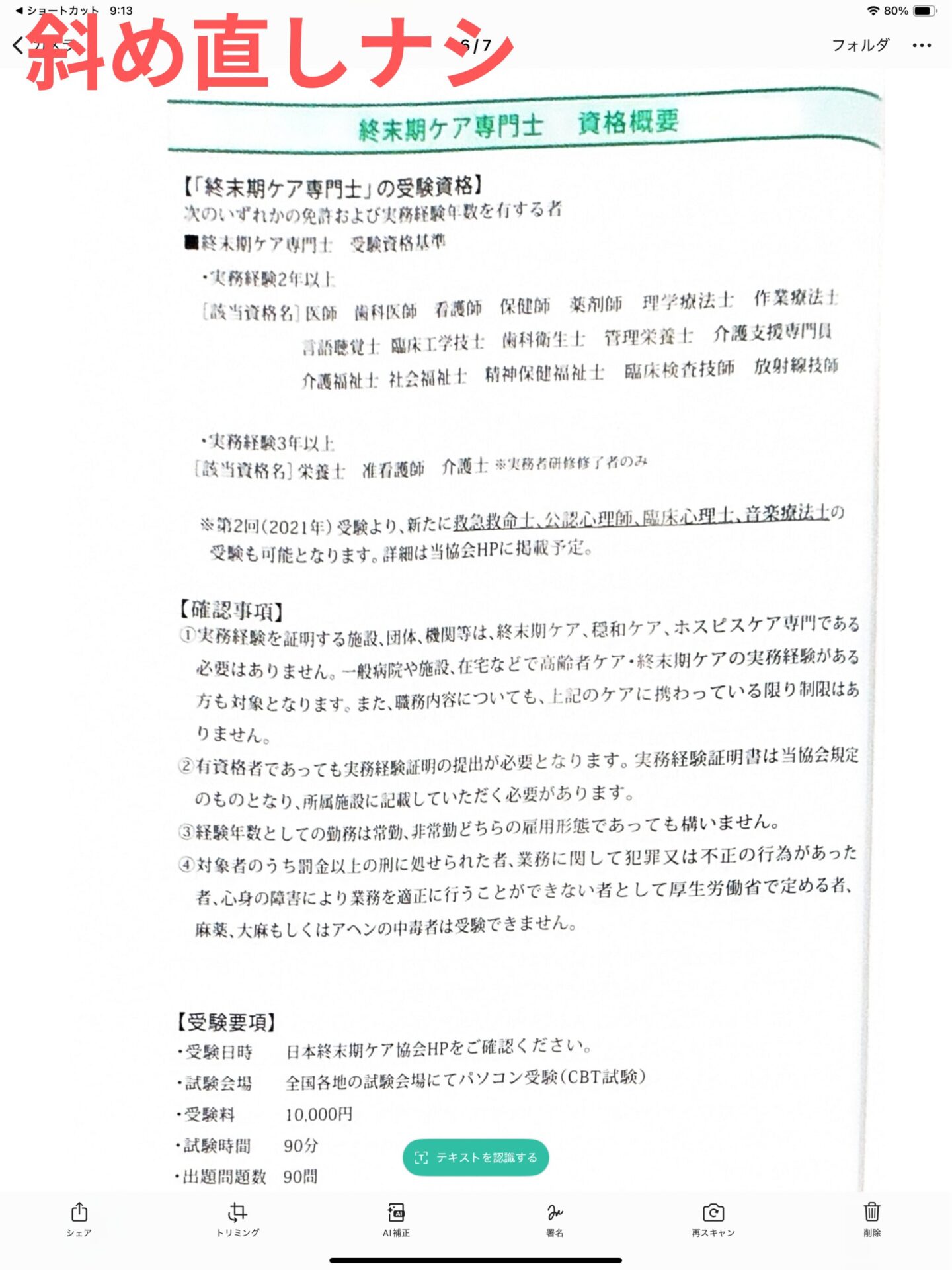
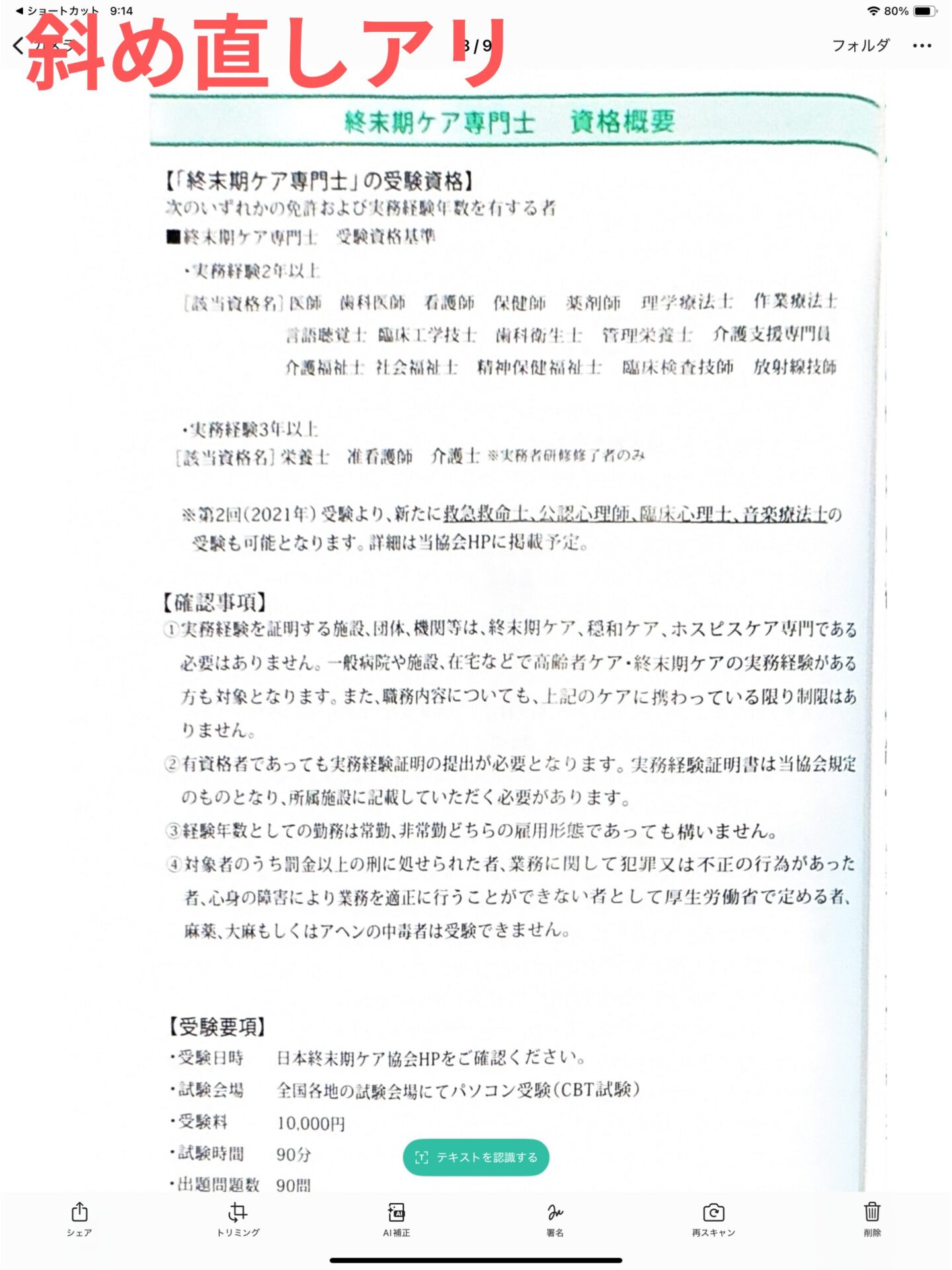
設定方法は下記の画像を参照してください。
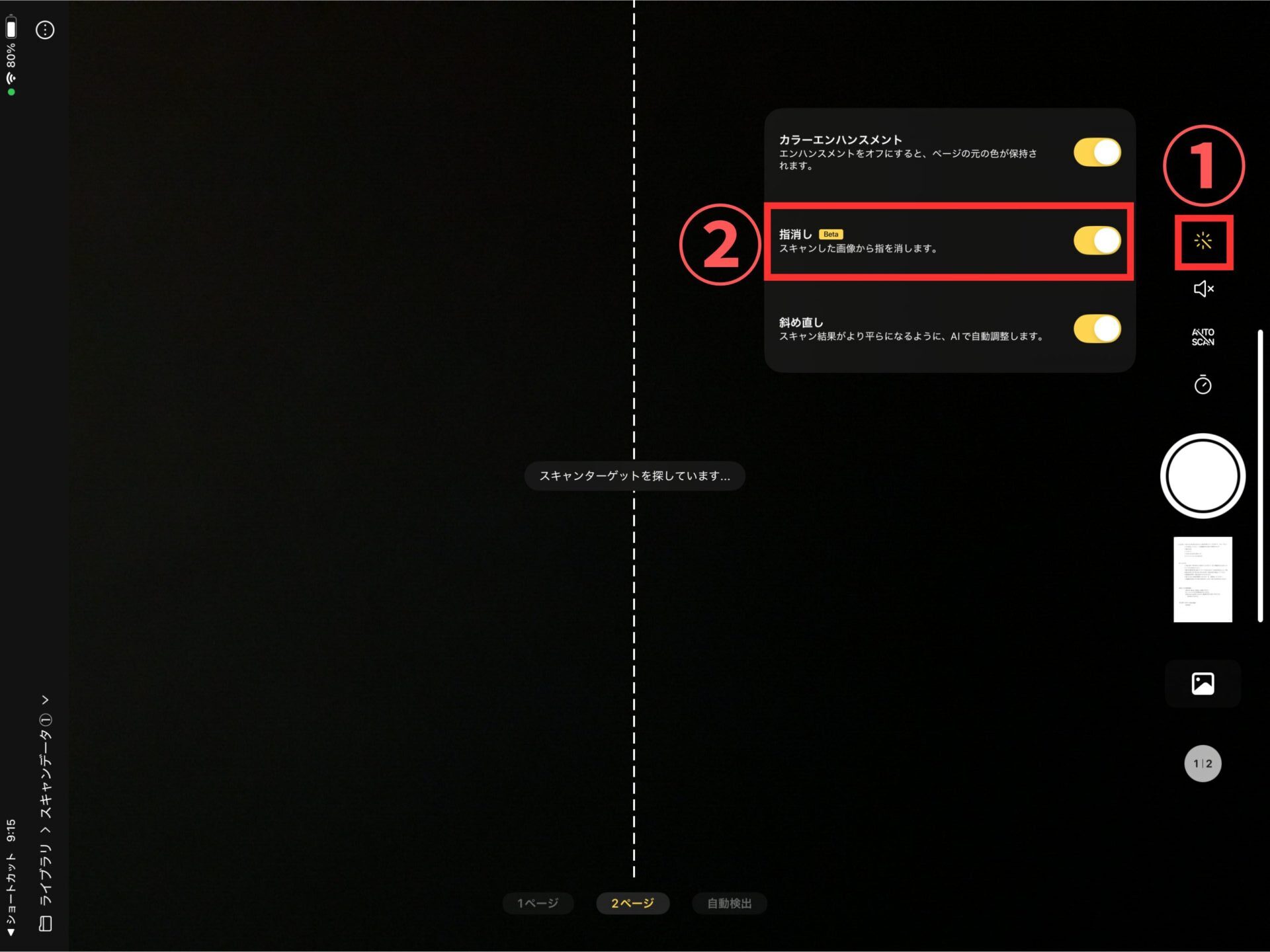
カラーエンハンスメント(色合い調整)
スキャンをしているとiPadや手の影かスキャンデータに写り込んでしまうことがあります。
影が写り込んでしまうとスキャンデータの一部が黒っぽくなってしまいみずらくなってしまうことがあります。
カラーエンハンスメントをONにしておくと色合いを自動で調整してくれるので、影の映り込みも解消してくれます。
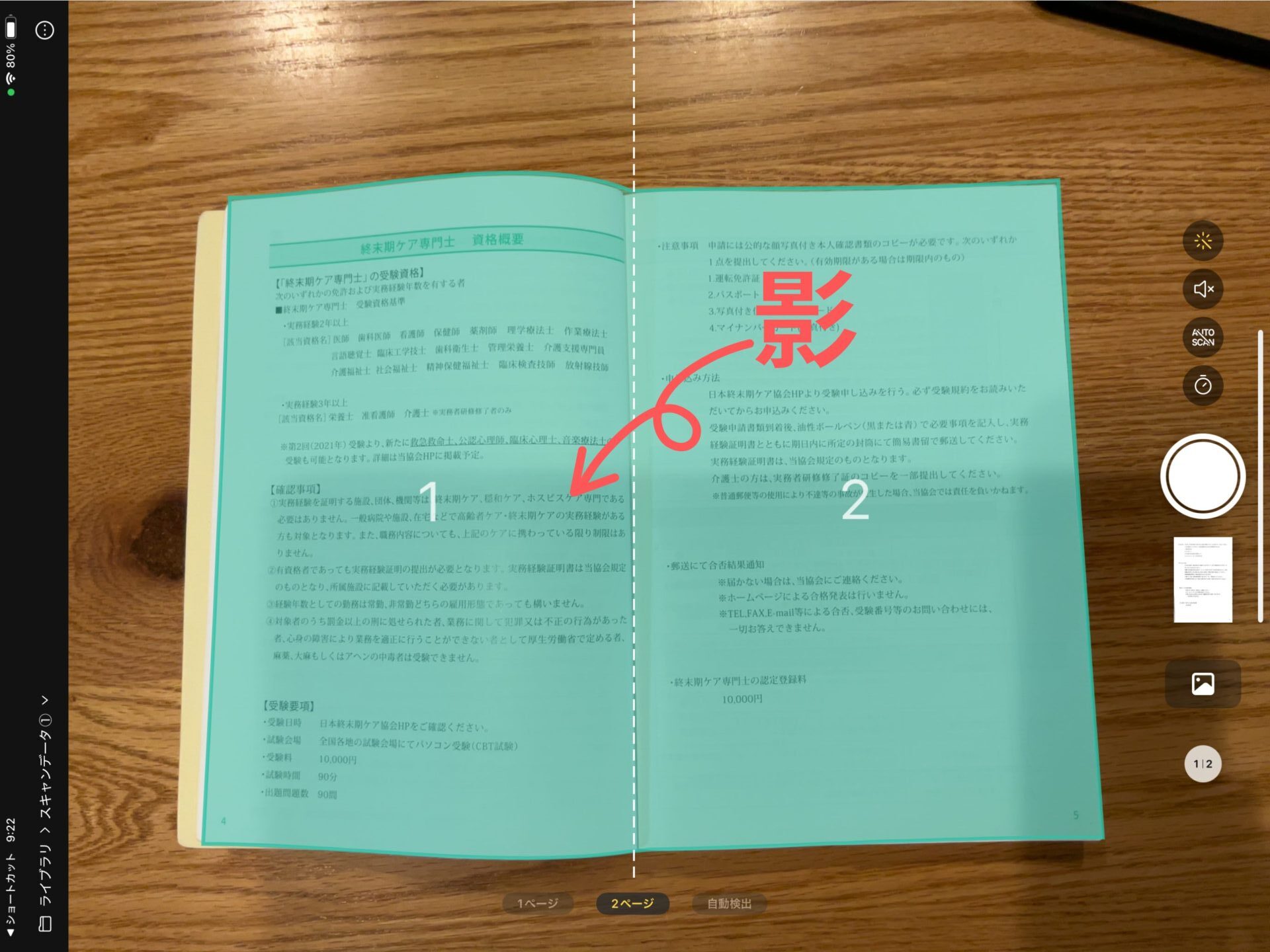
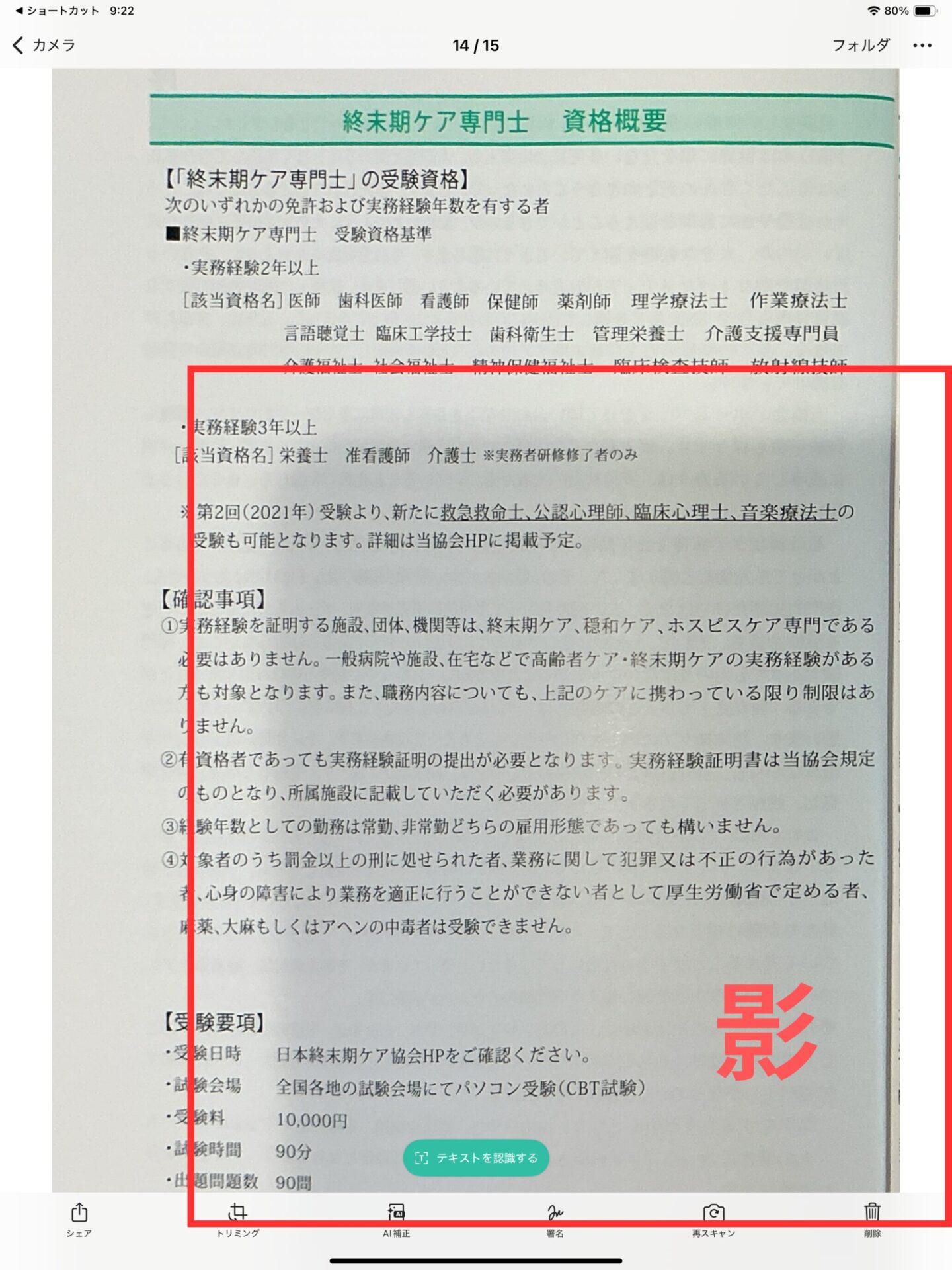
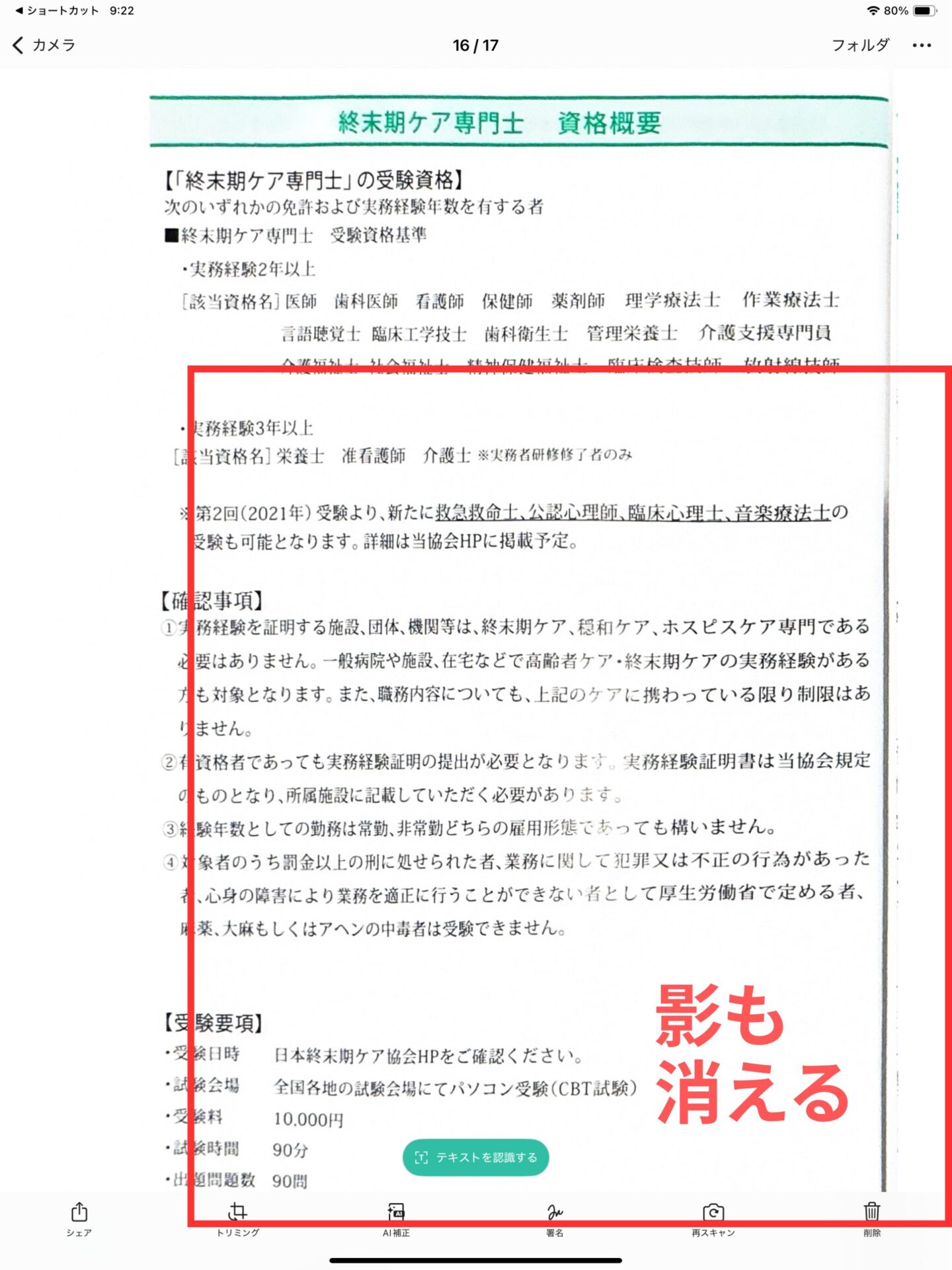
設定方法は下記の画像を参照してください。
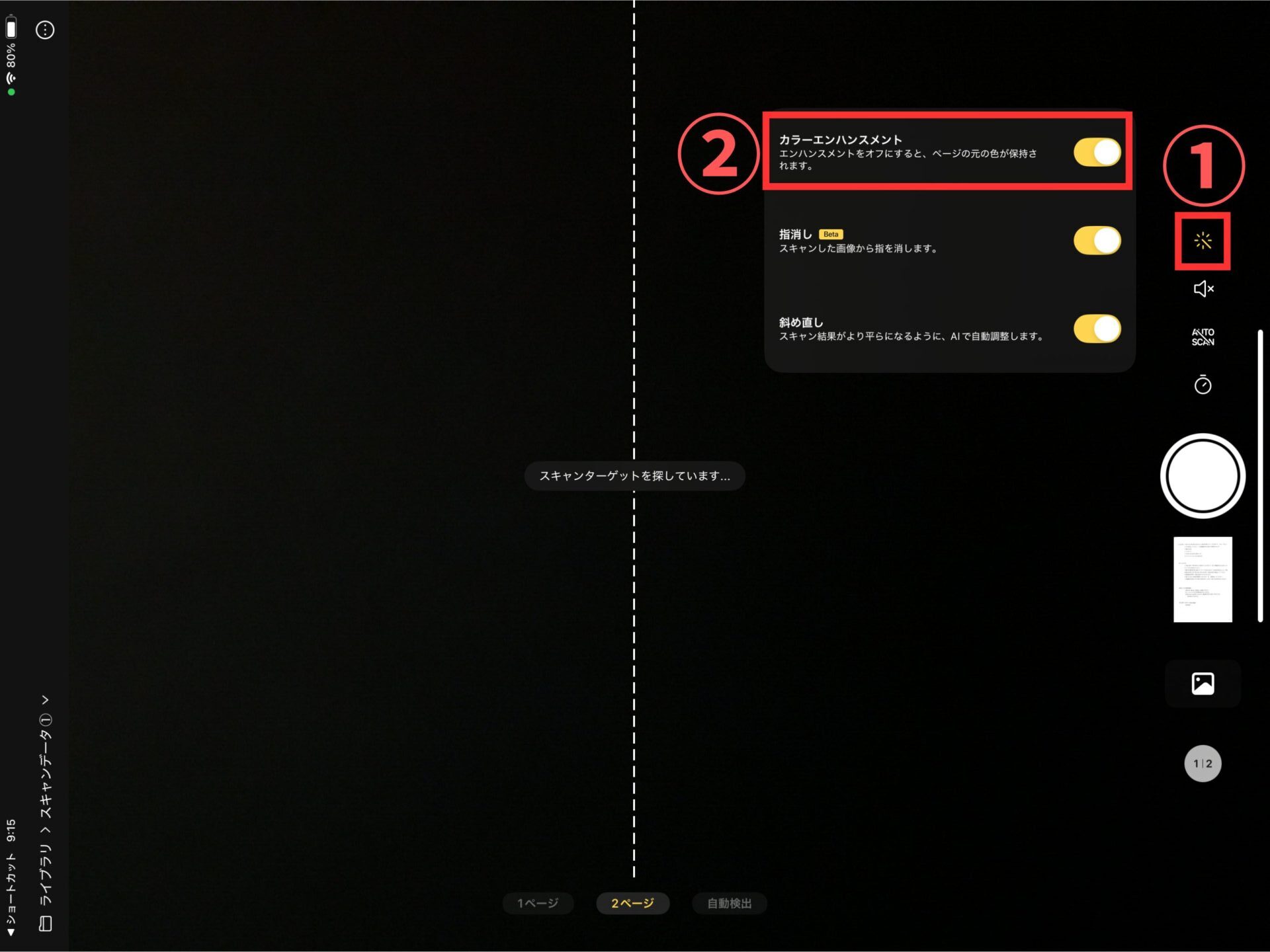
2ページモード
2ページモードは、見開きページを撮影し自動でページを分割して保存してくれる機能です。2ページモードで書籍のスキャンをすれば、作業効率をアップさせることができます。
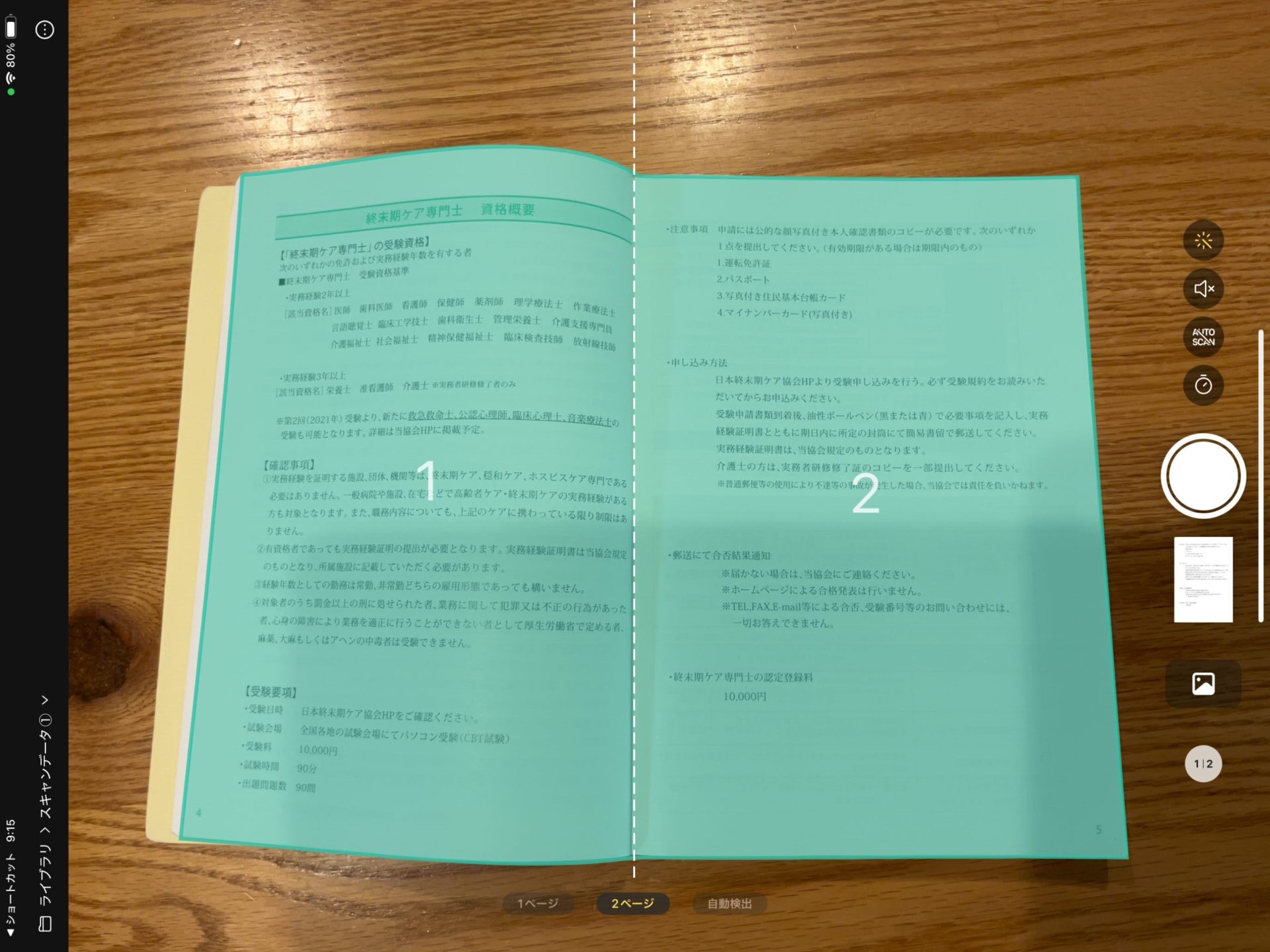
設定方法は下記の画像を参照してください。
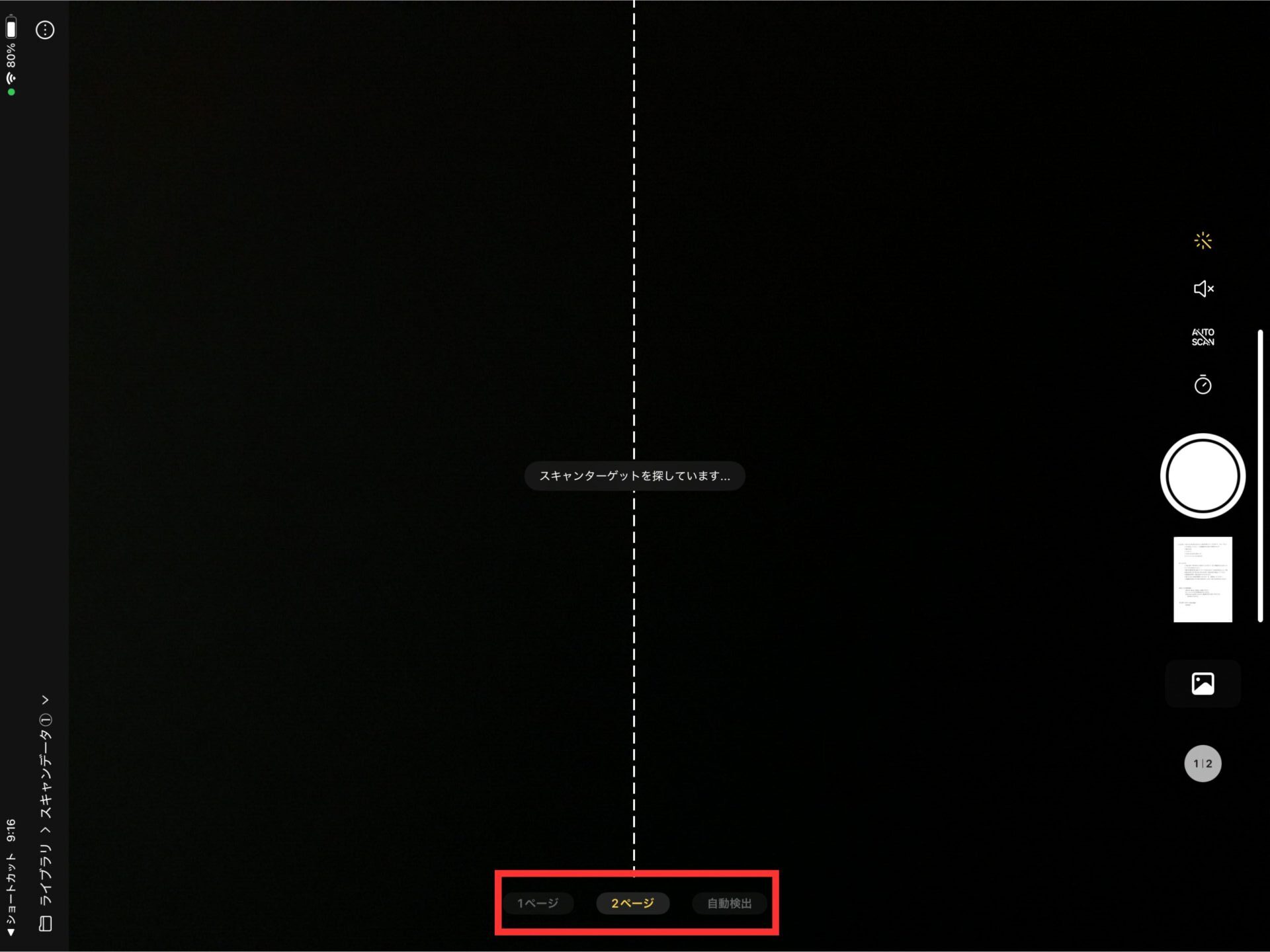
指消し
指消しは、スキャンした時に写り込んでしまった指を、AIが自動で認識して除去してくれる機能です。若干精度にムラがありますが、比較的きれいに消してくれます。
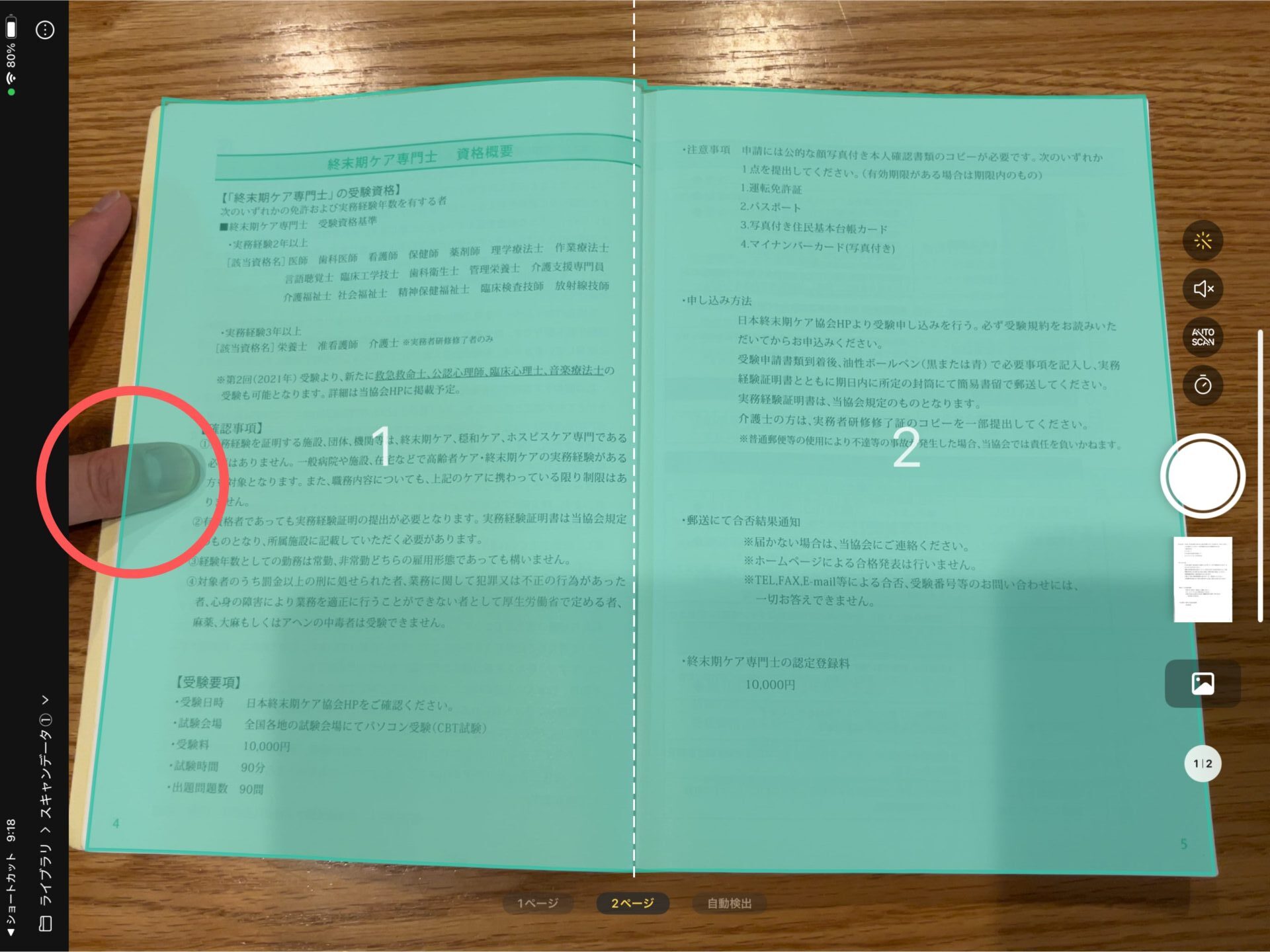
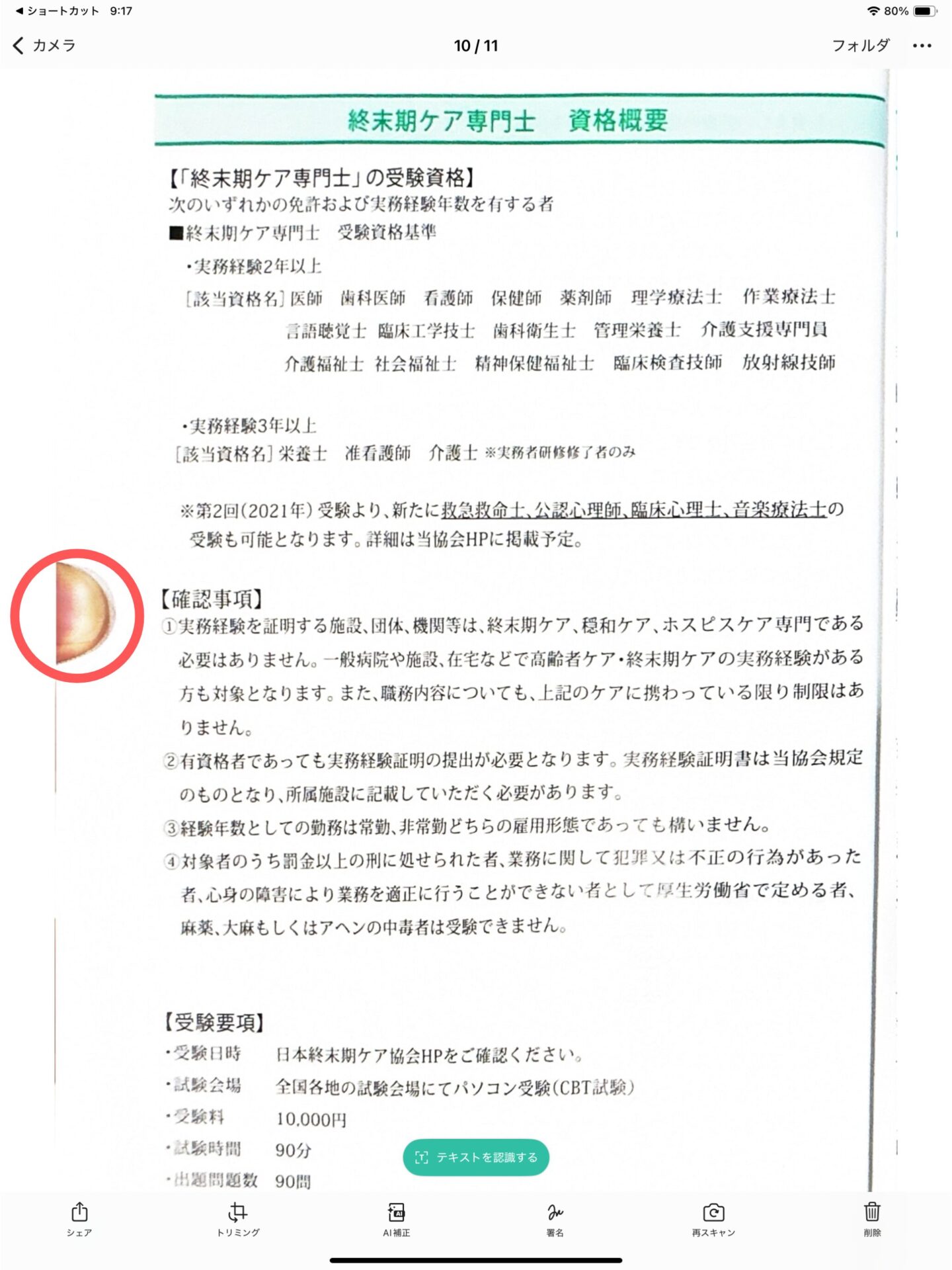
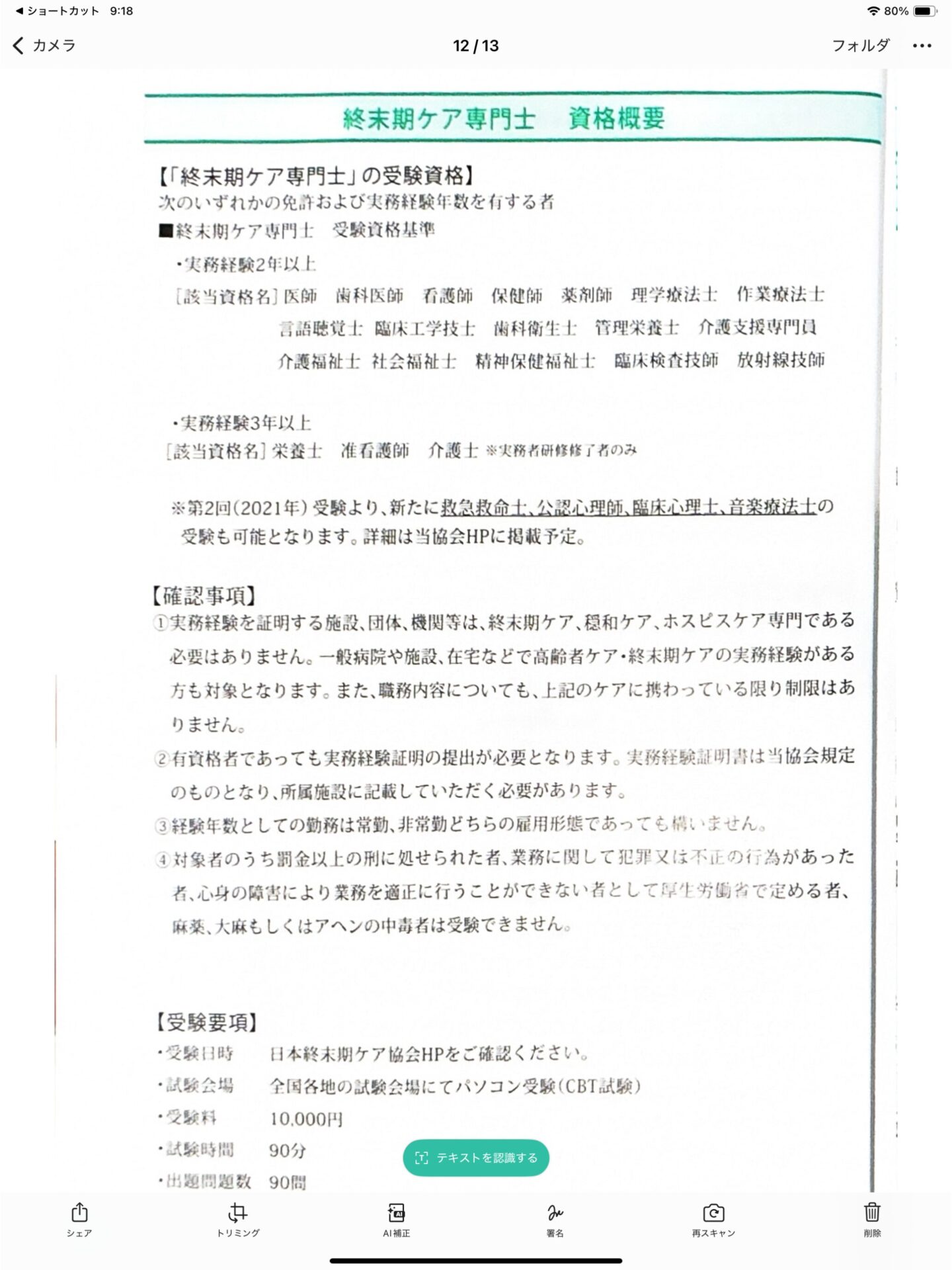
設定方法は下記の画像を参照してください。
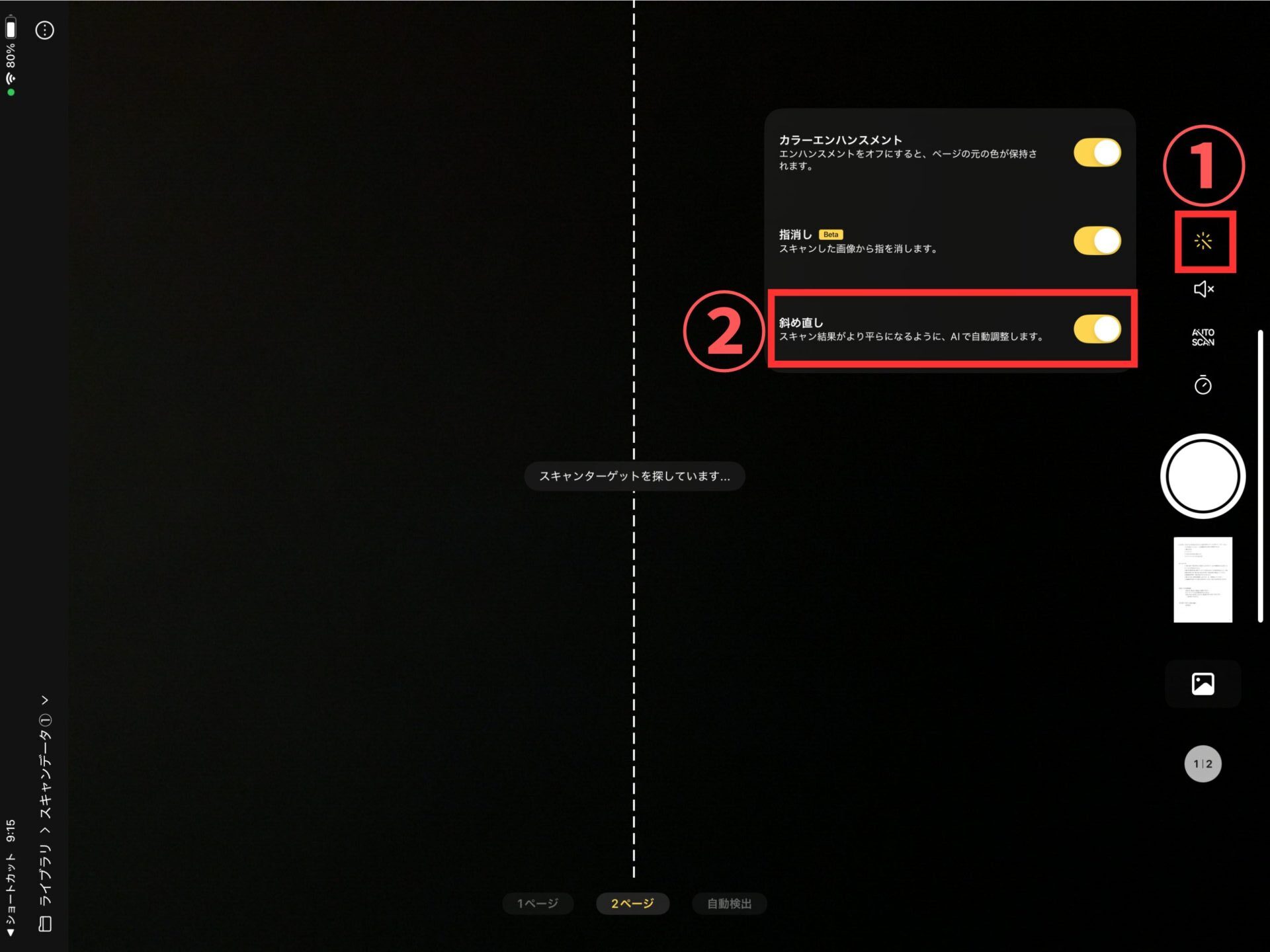
AI消しゴム
AI消しゴムは、スキャンデータの消したい部分をなぞると消してくれる機能です。誤って写り込んでしまった所を指で塗りつぶすと、AIが補正してまるでなかったかのように自然に除去します。
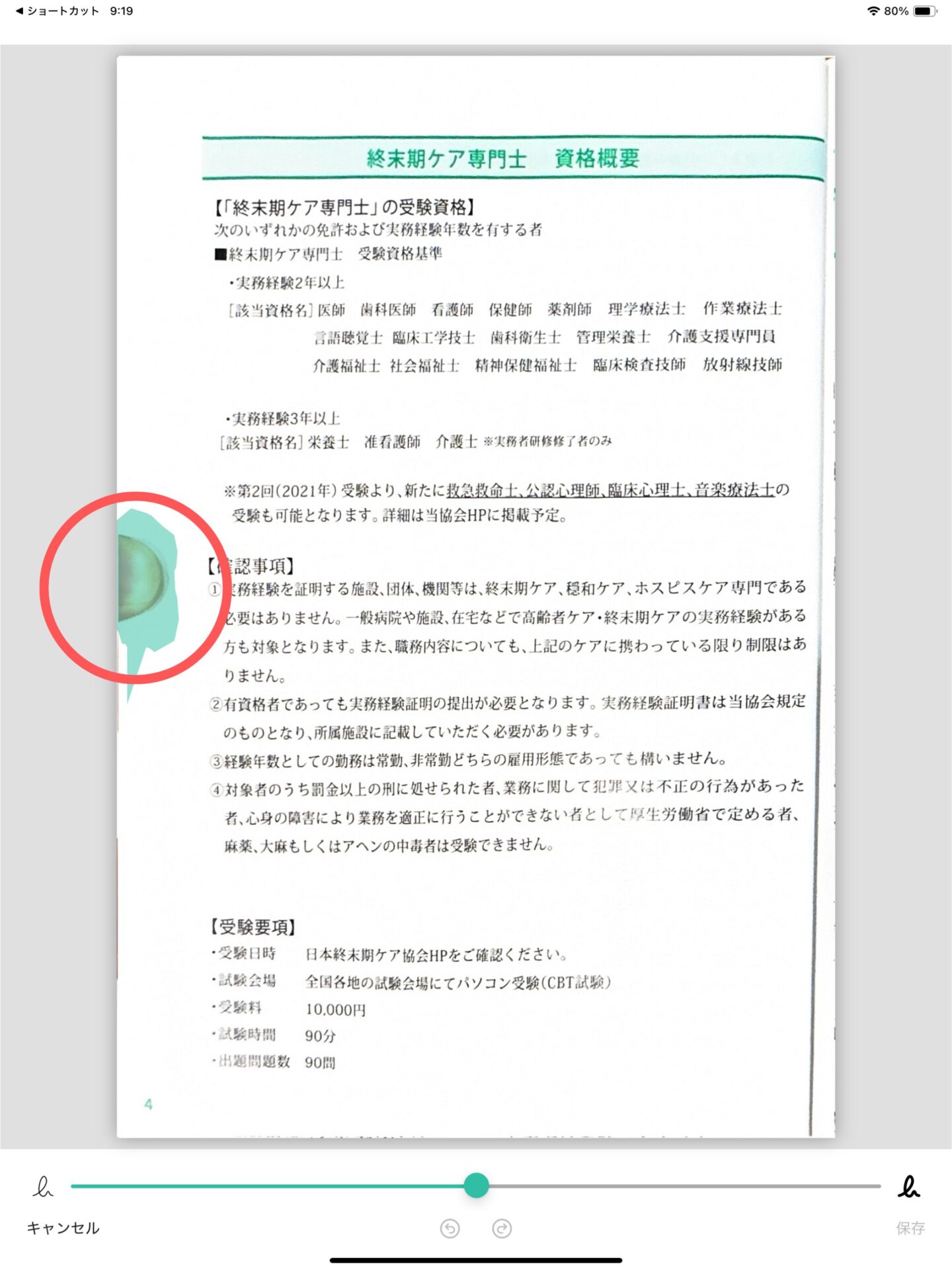
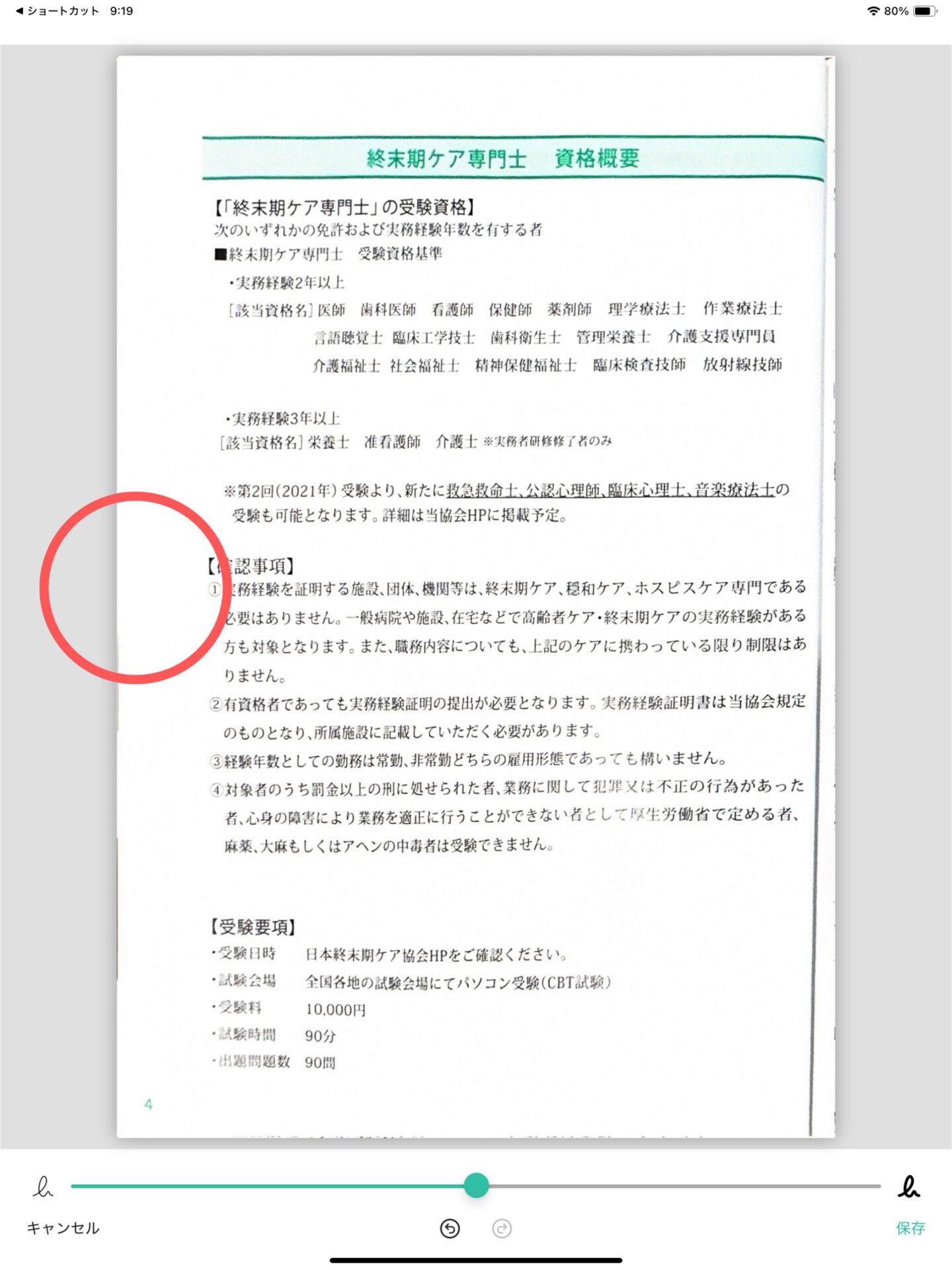
設定方法は下記の画像を参照してください。
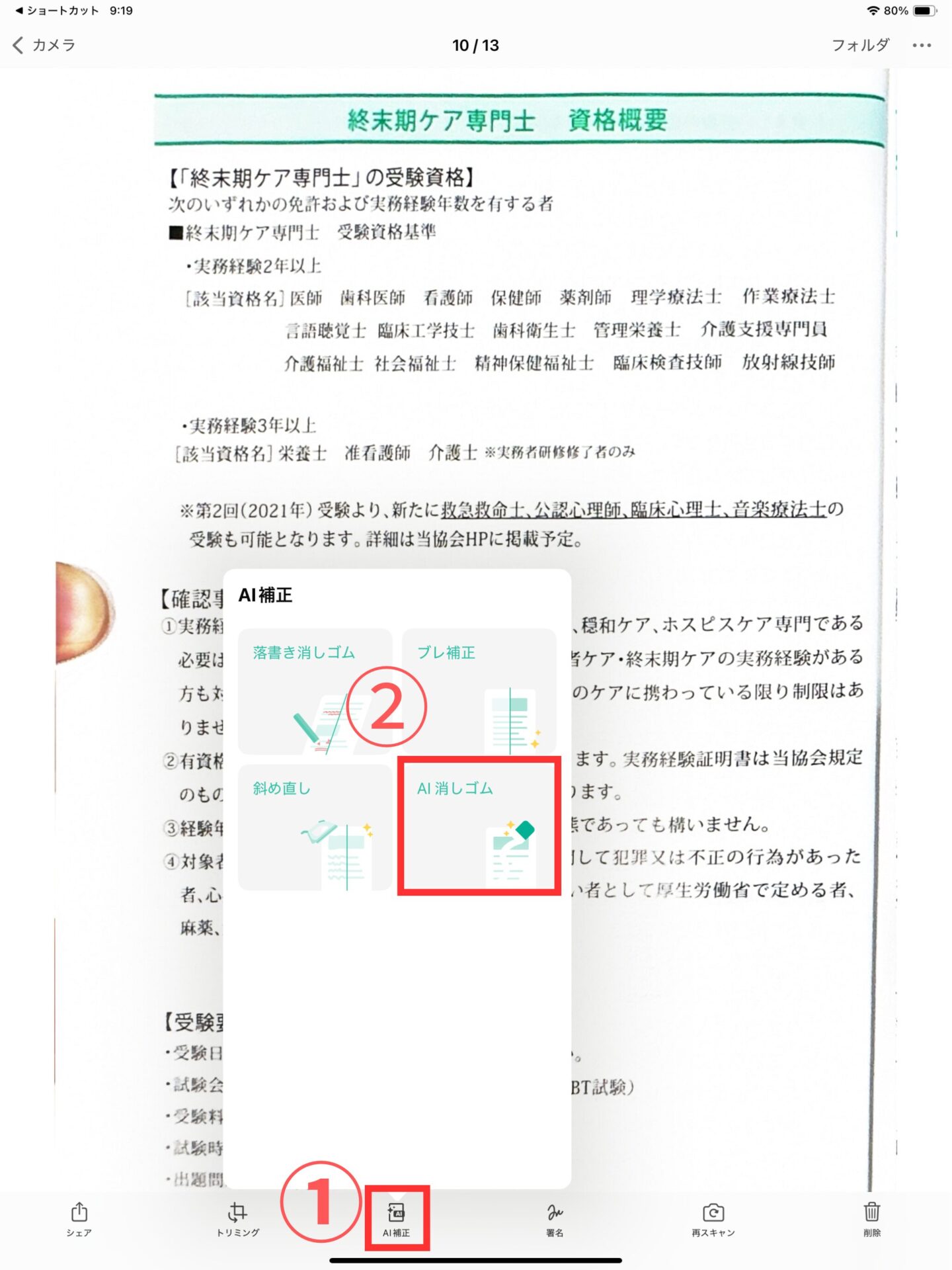

指消し機能で消しきれなかった時に、追加でAI消しゴムを使って微調整することがあります。
落書き消しゴム
落書き消しゴムは、スキャンデータに書き込まれている不要な落書きを削除してくれる機能です。スキャン元の資料に書かれたメモやアンダーラインなどをAIが自動で認識して除去してくれます。
精度は完璧ではありませんが、赤枠で囲った部分のように一部残ってしまったうこともあります。ですが、文字はAI消しゴムでも消せますし、アンダーラインは無かったようにきれいに消すことができます。
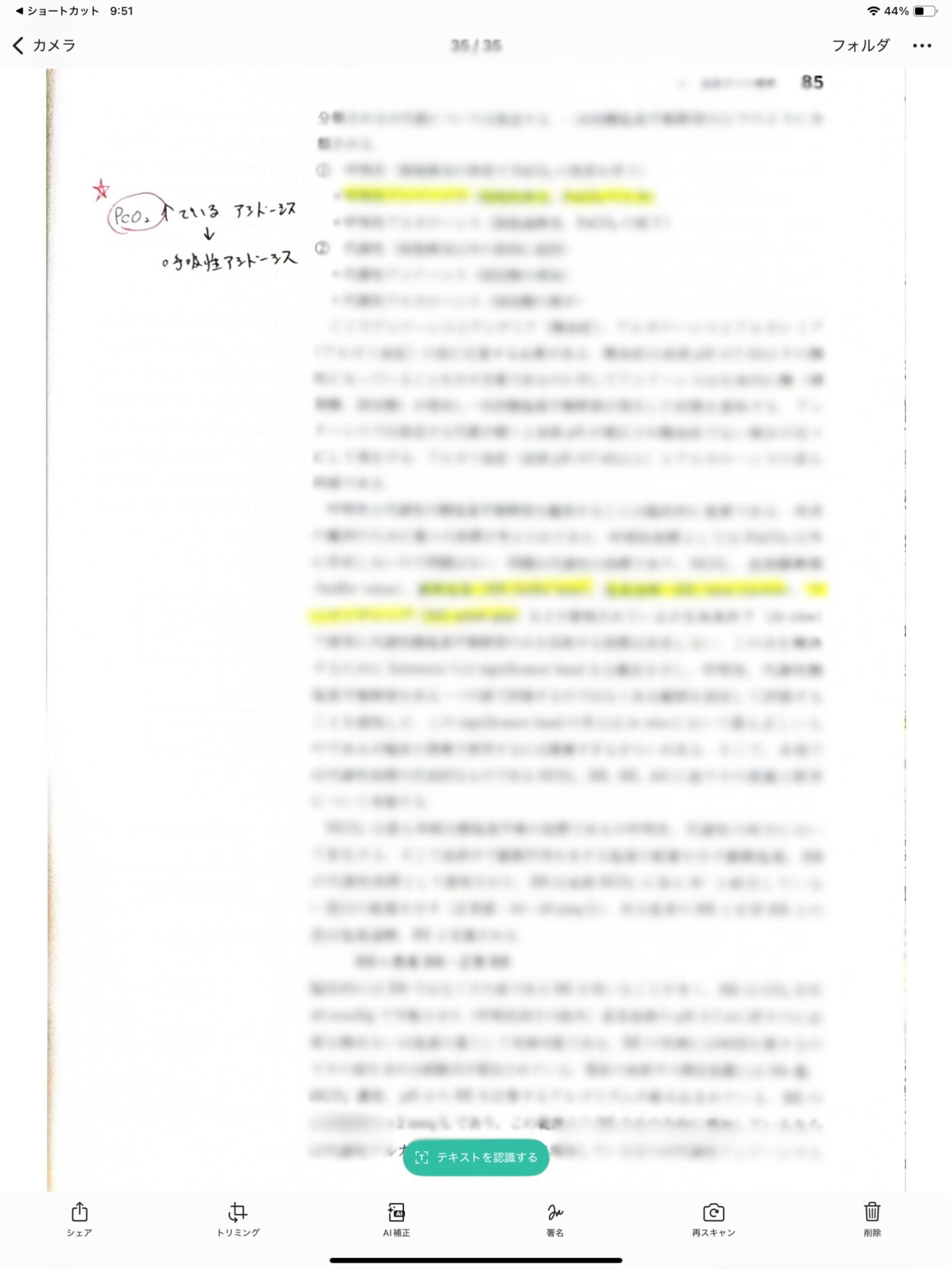
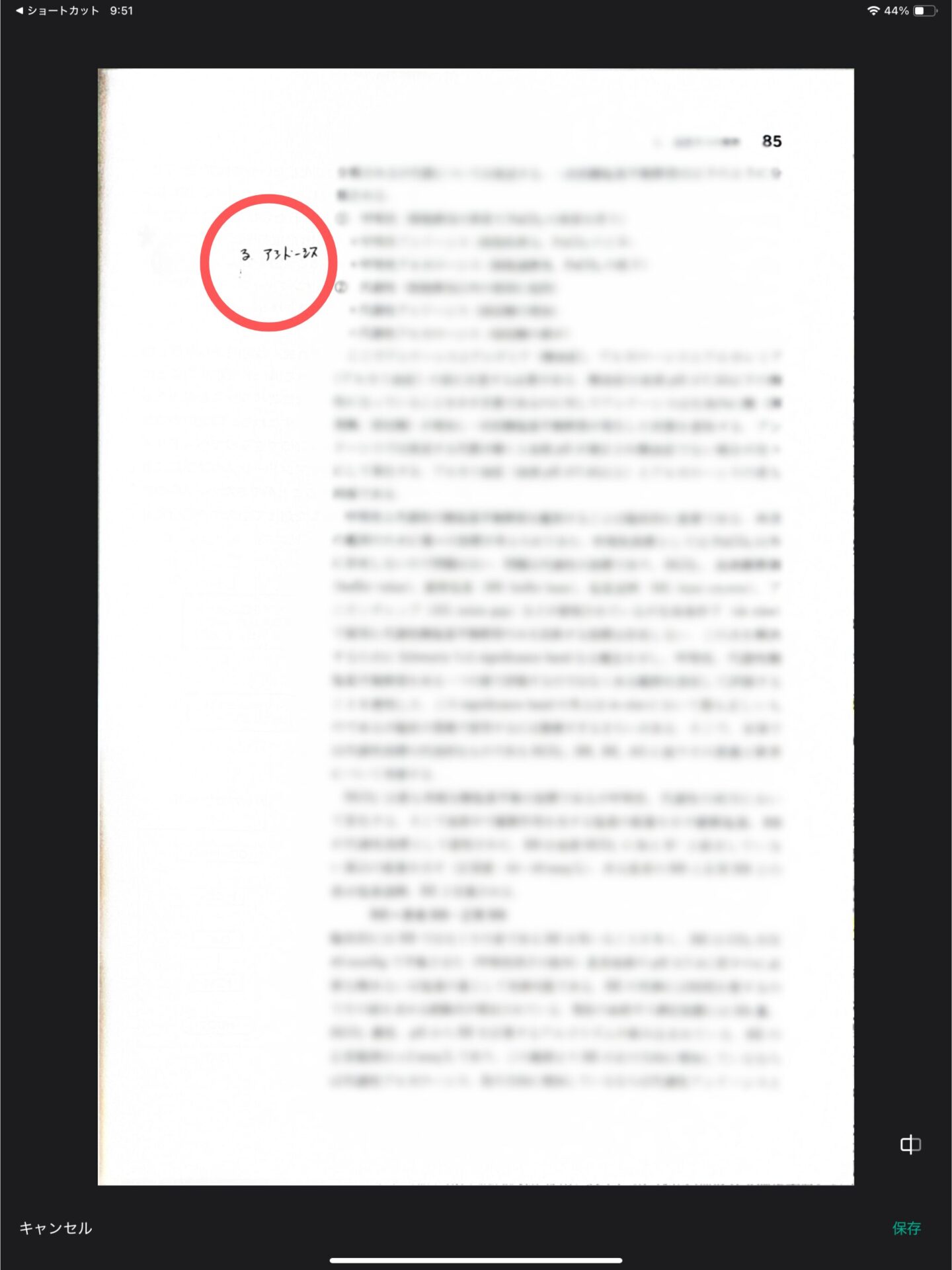
設定方法は下記の画像を参照してくいださい。
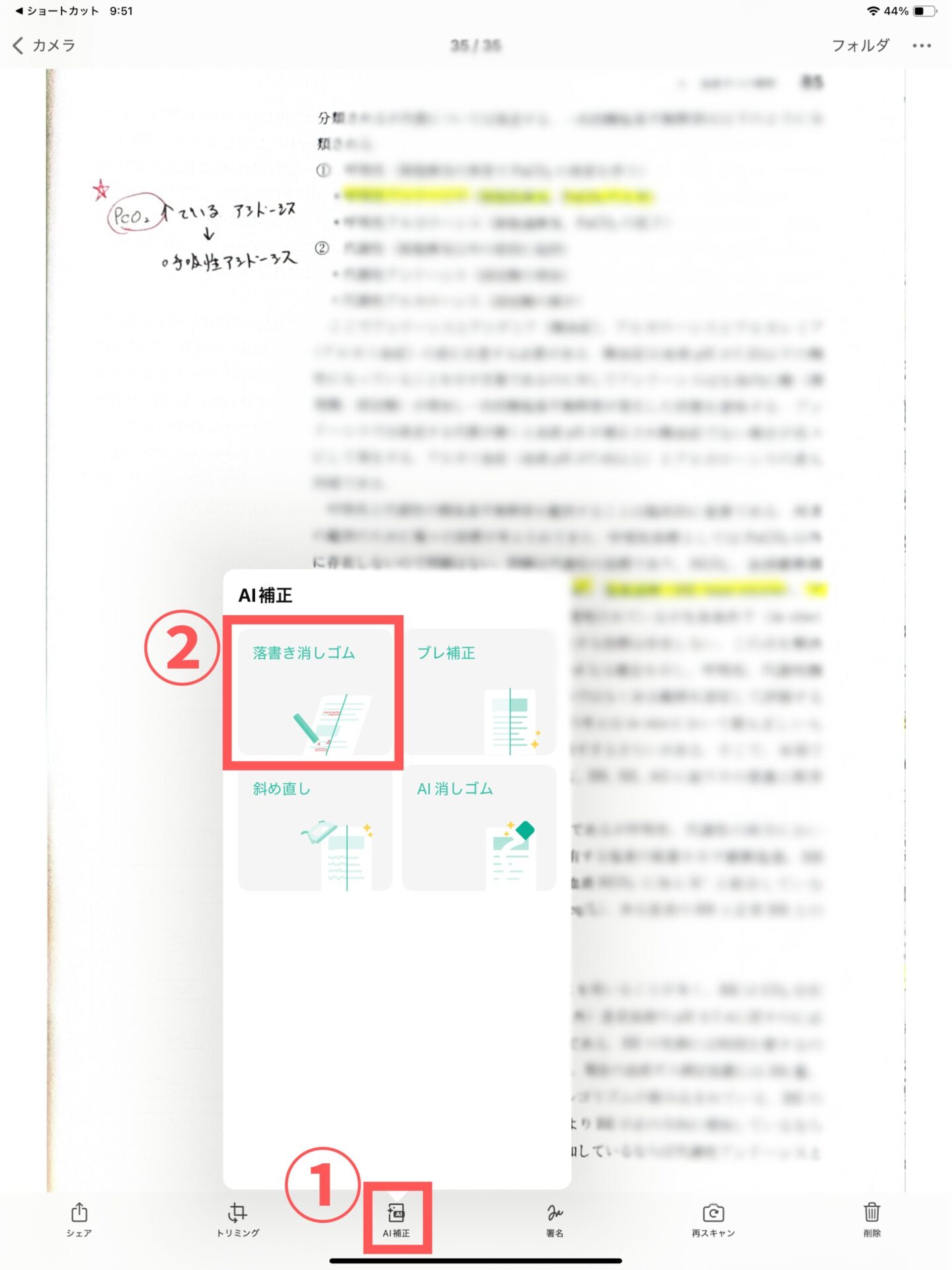
OCR
OCRは、スキャンした画像から文字を認識しテキストデータとして抽出してくれる機能です。テキストのコピーや検索可能なデータとして保存することが可能になります。
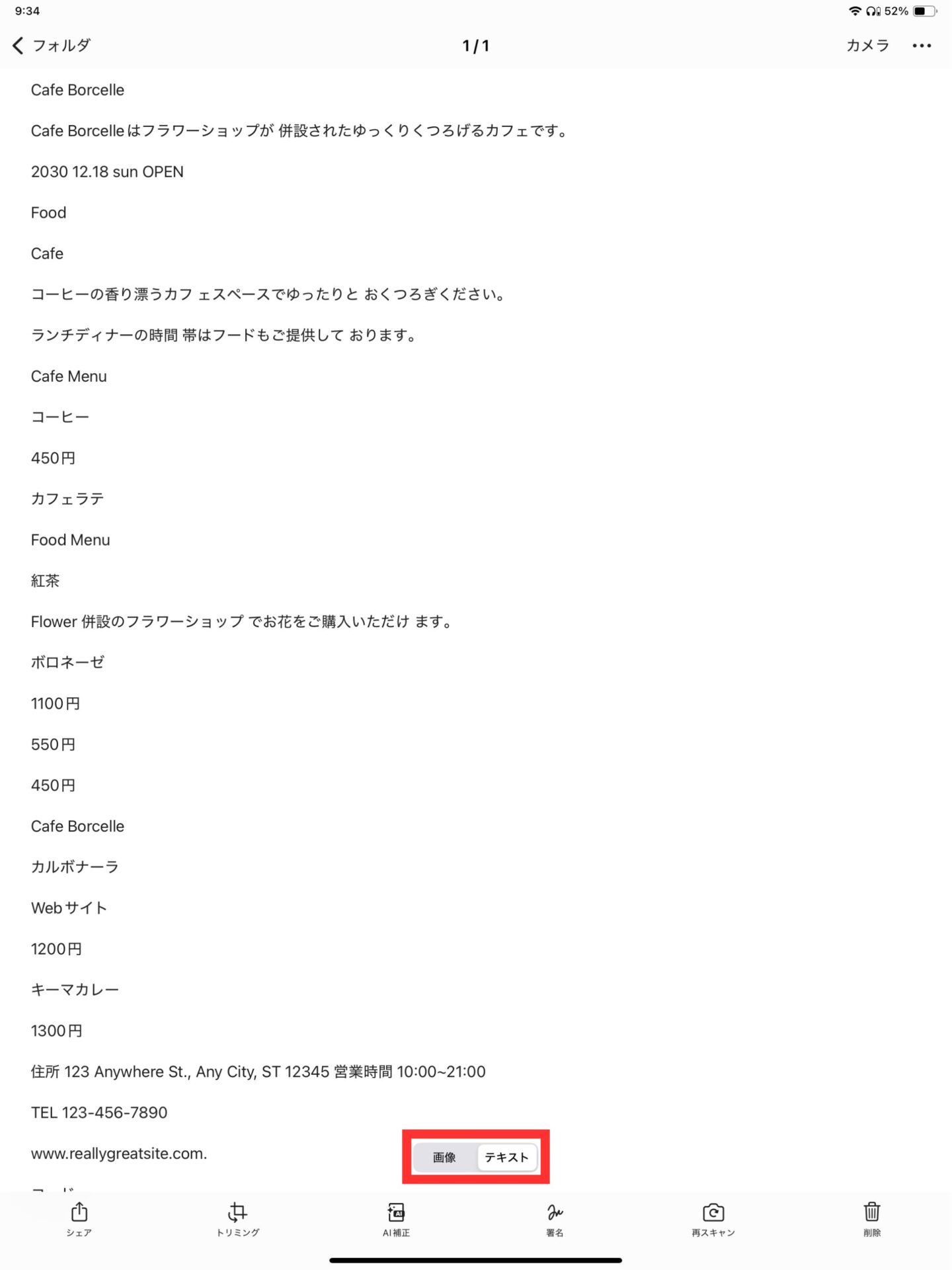
設定方法は下記の画像を参照してくいださい。
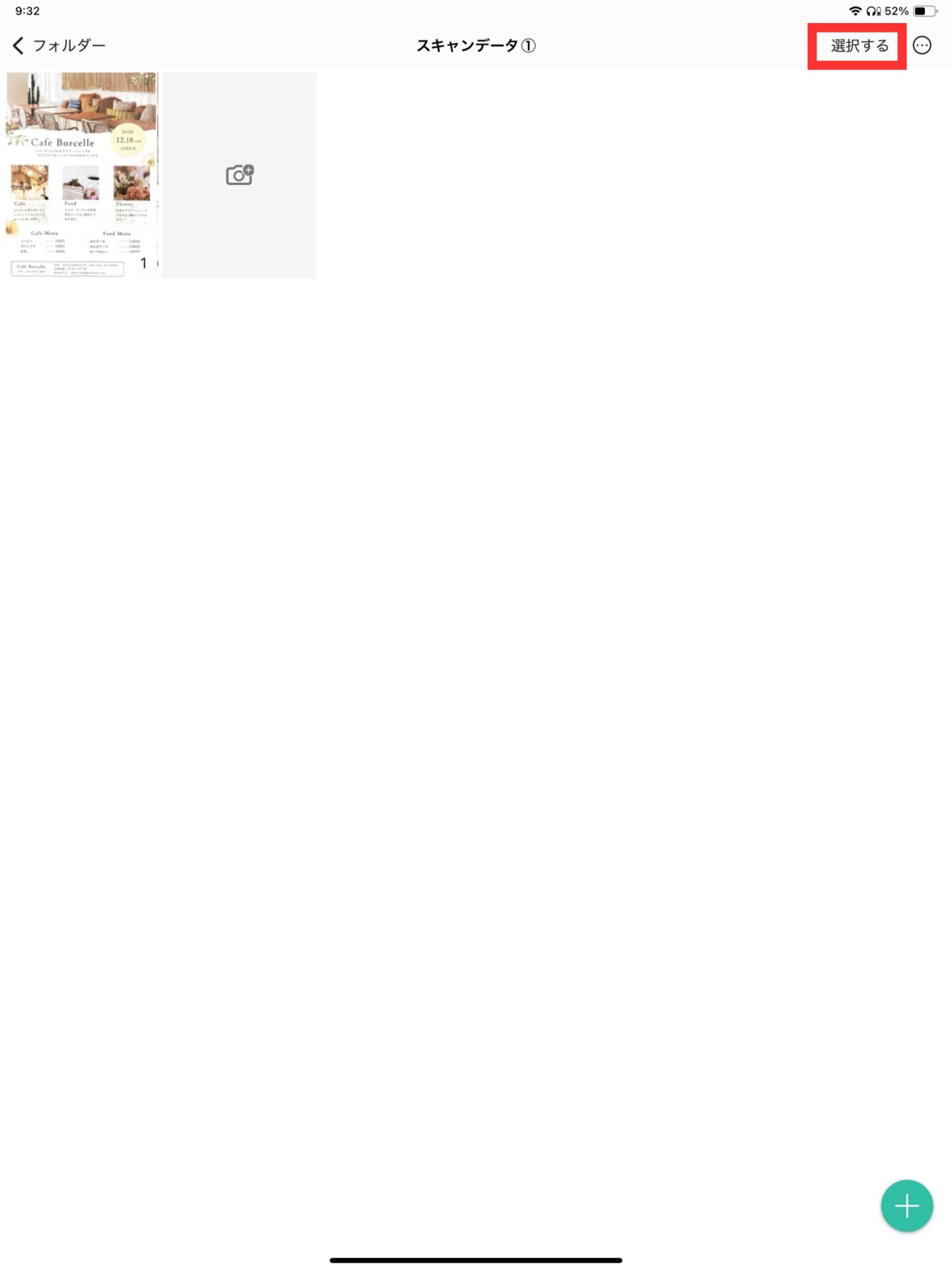
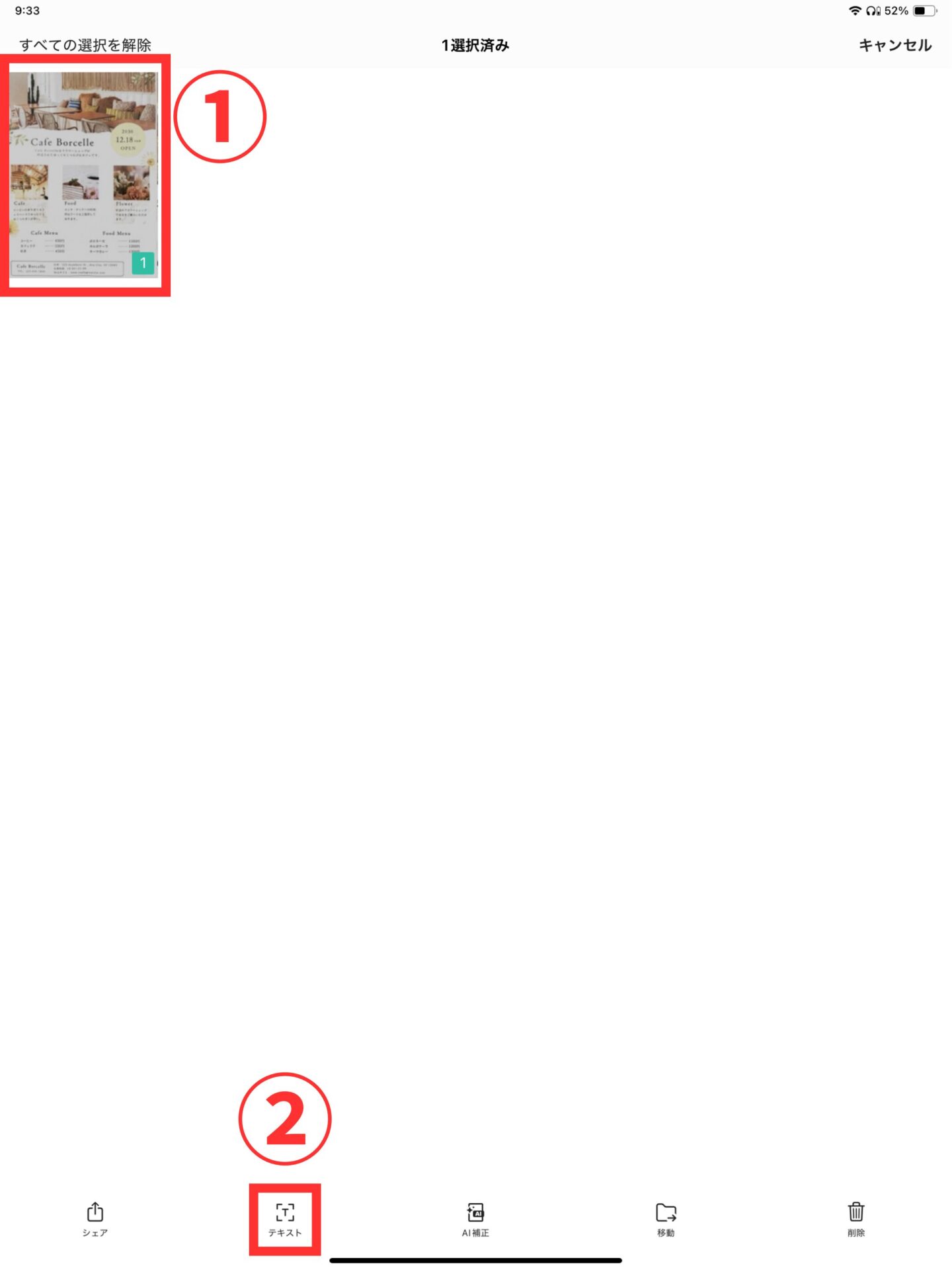
自動スキャン
自動スキャン機能をオンにすると、スキャンする書類を自動で認識し撮影してくれます。シャッターを押す手間が省けるため、複数の資料を連続でスキャンしたいときに便利です。
設定方法は下記の画像を参照してくいださい。
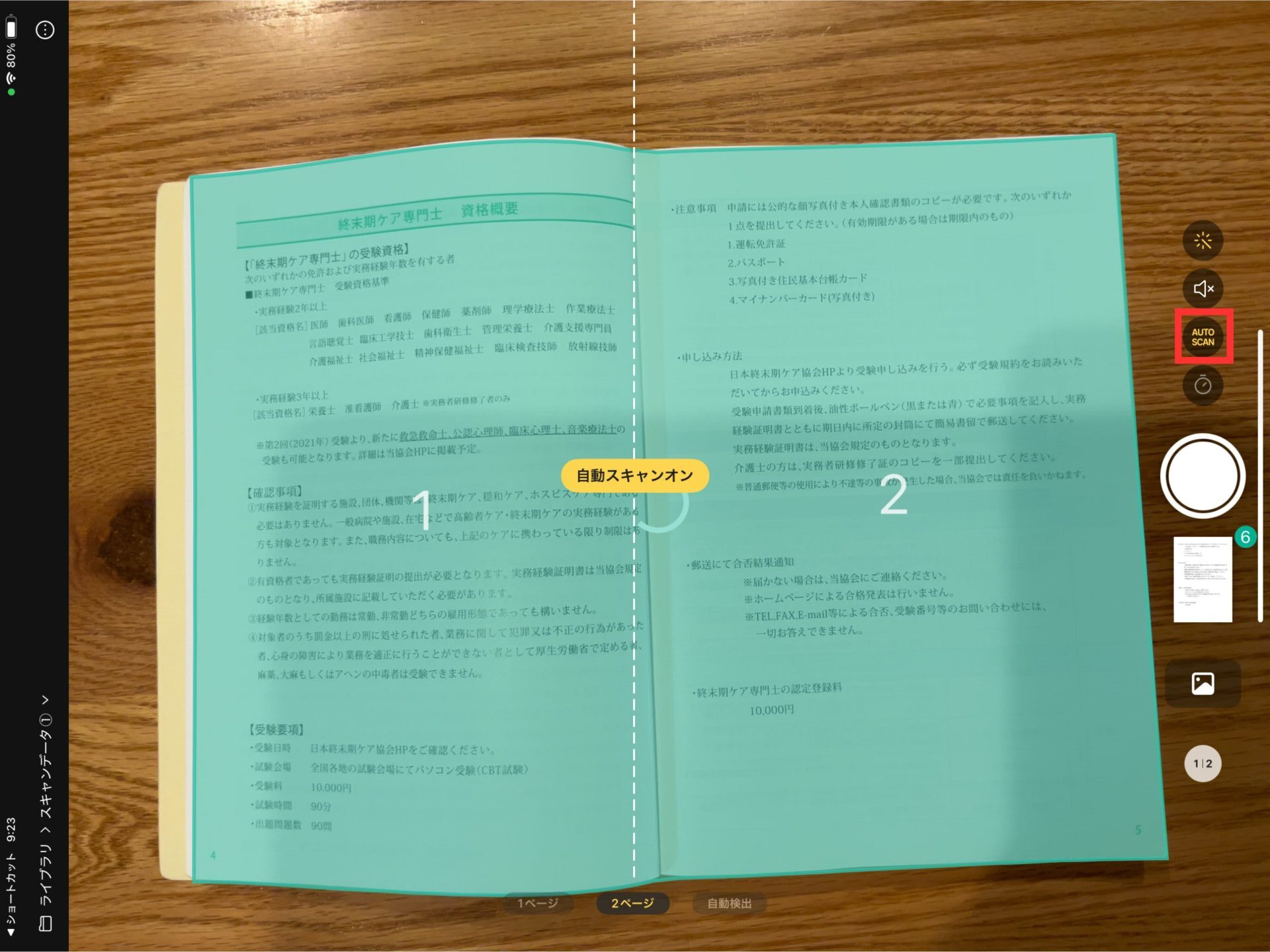
vFlat Scanを上手に活用するテクニック
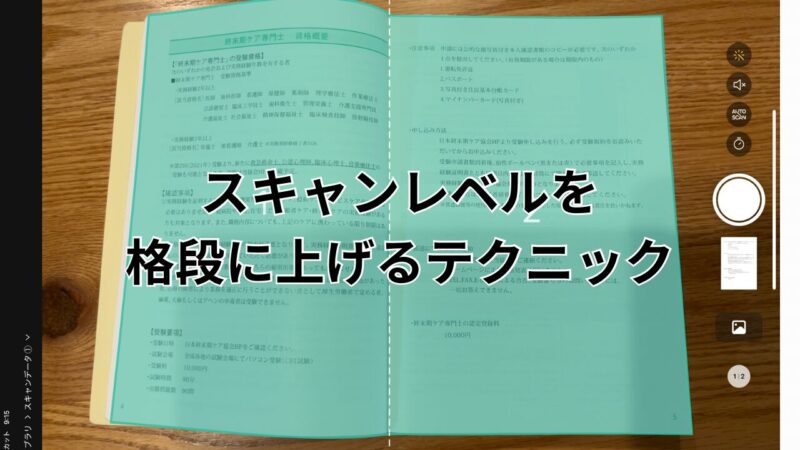
vFlat Scanを上手に活用するテクニックを紹介します。
- vFlat Scanの設定を見直す
- スキャン効率を上げる環境を作る
- 書籍をきれい&スピーディーにスキャンするテクニック
- スキャンボタンの位置を変更する
vFlat Scanの設定を見直す
vFlat Scanを使っても上手にスキャンできない方は、設定を見直すときれいにスキャンできる可能性があります。
よくあるトラブルと、改善のための設定を下記の表にまとめます。
| よくあるトラブル | 解決 |
|---|---|
| 色調が変・影が映り込む | カラーエンハンスメントをONにする |
| 歪みが強い | 斜め直しをONにする |
| 文字が薄い | テキストを濃くをONにする |
| 画質が悪い | スキャン解像度を変更 |
| 2ページスキャンの左右順序が逆 | 2ページスキャン順序を変更 |
上記の設定変更は、スキャン画面右上の(・・・)マークから設定変更が可能です。
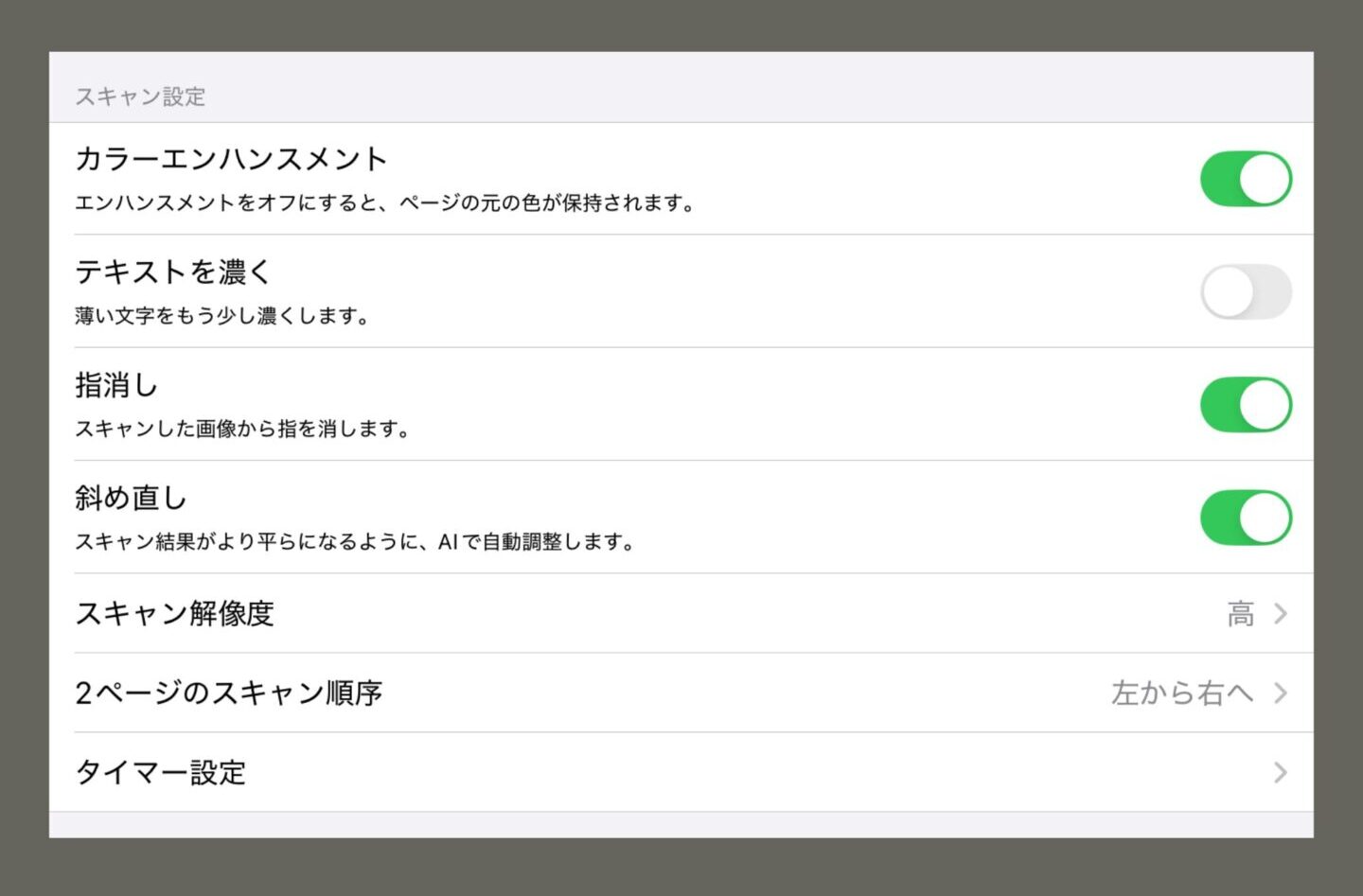
スキャン効率を上げる環境を作る
iPadを手で持ちながら効率よくスキャンをするのは、正直難しいかもしれません。三脚などでiPadを固定しながらスキャンすることで、スキャンデータのブレや歪みを最小限に抑えることができます。
13インチのiPadも専用の固定器具を使えば三脚で使用することができますが、重いので不安定になりがち。そのような場合はスマホでもvFlat Scanが使えるので、スマホを三脚に固定して撮影することで安定かつ綺麗にスキャンすることができます。
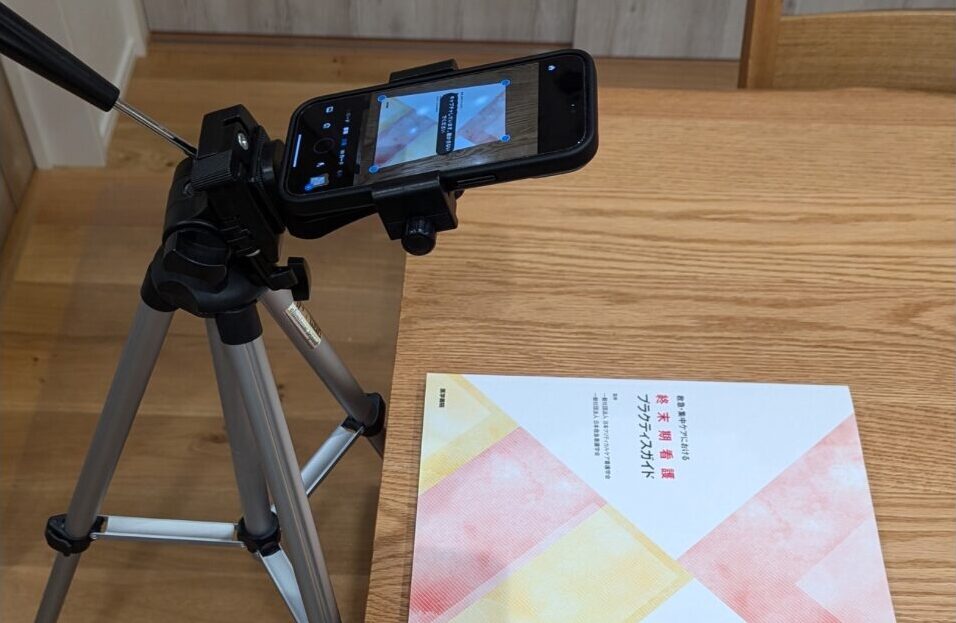
書籍や書類をテーブルなどに置いた状態でスキャンすることが多いと思いますが、背景の色合いによってはスキャン元を正常に認識してくれない場合があります。そのような場合は、黒色の布などをテーブルに敷いておくことで改善させられます。
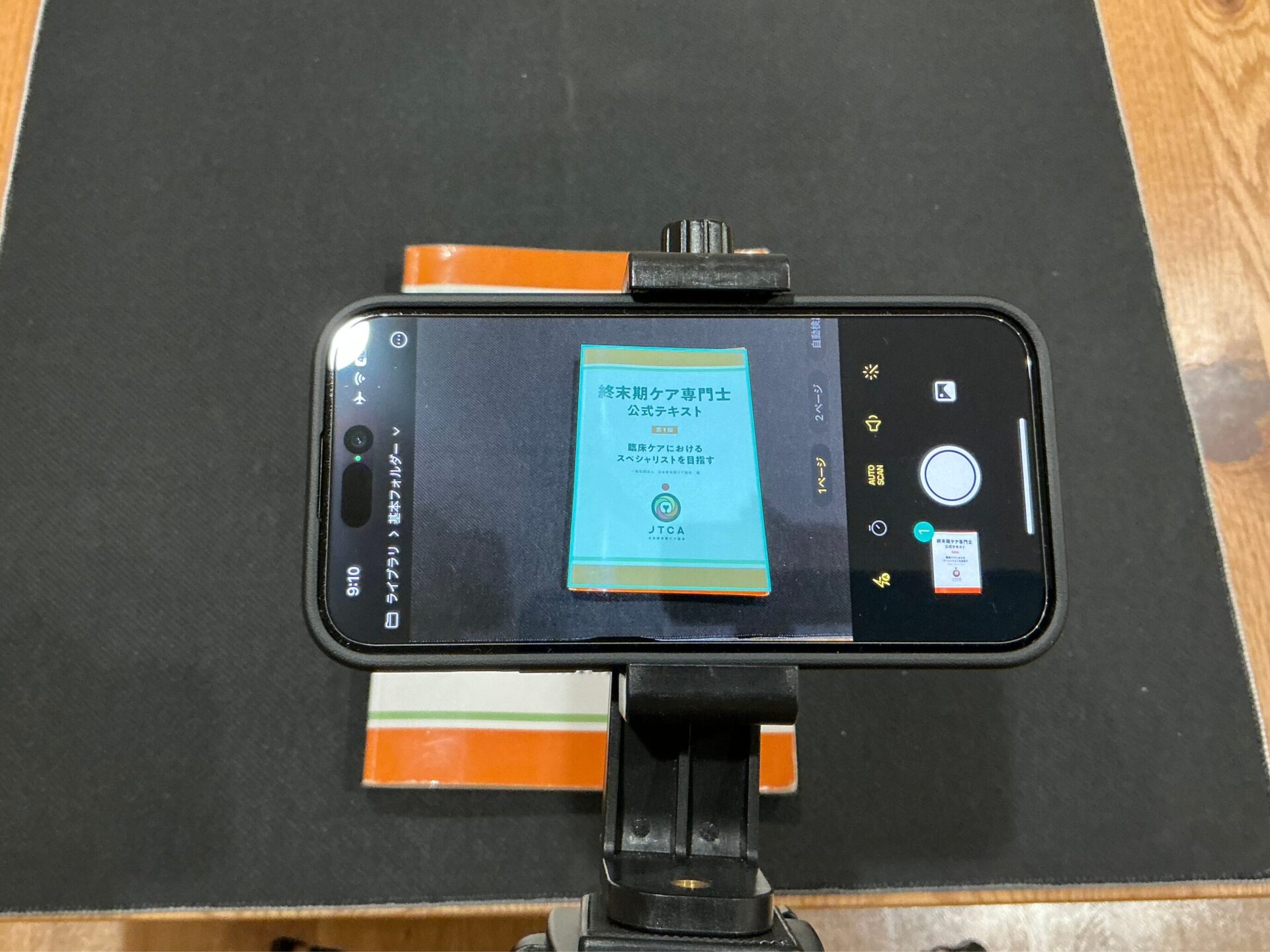
書籍をきれい&スピーディーにスキャンするテクニック
書籍をきれいかつ、手早くスキャンしたい場合は「2ページモード」と「自動スキャン」を使いましょう。
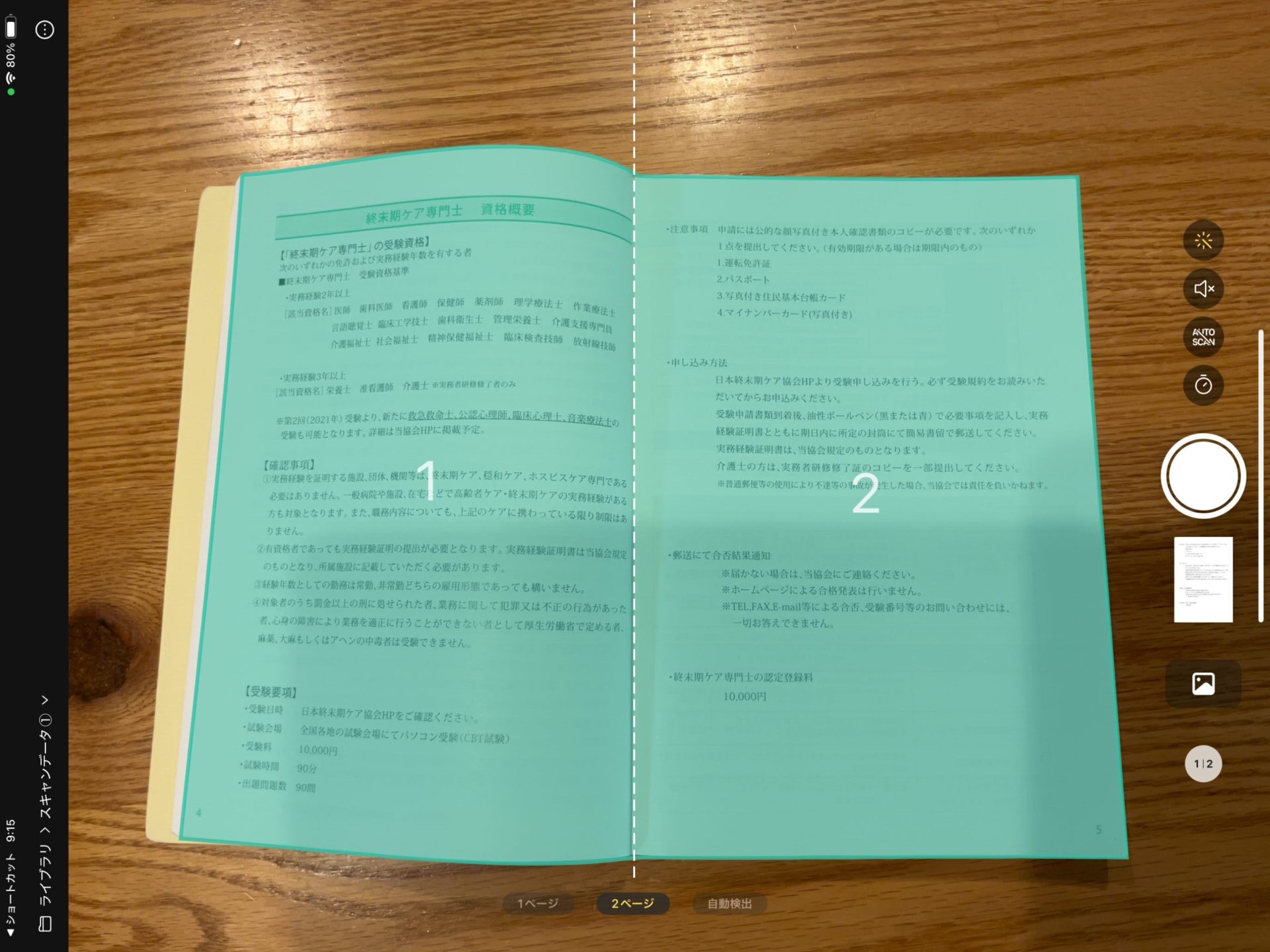
ページをペラペラとめくるだけで、どんどん書籍をスキャンしてくれます。少し慣れは必要ですが、慣れれば短時間で書籍のスキャンを完了できます。

先ほど説明した三脚を使用する方法なら、よりきれいにスキャンできます。
撮影ボタンの位置を変更する
大きいサイズのiPadを使ってスキャンする時に撮影ボタンに指が届かない場合は、シャッターボタンの位置を変更できます。
スキャンボタンを長押ししたまま、移動させたい場所へ動かします。
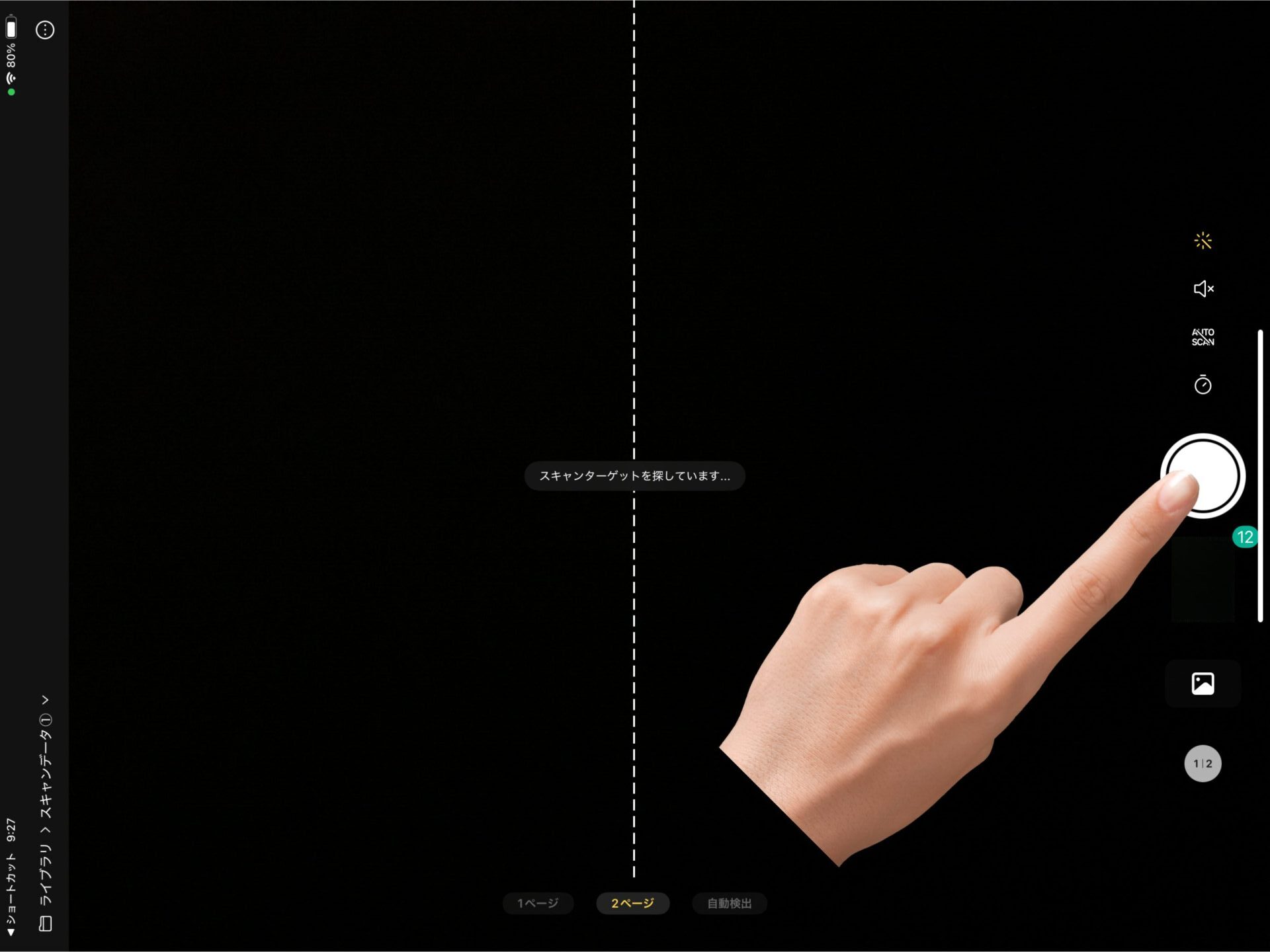
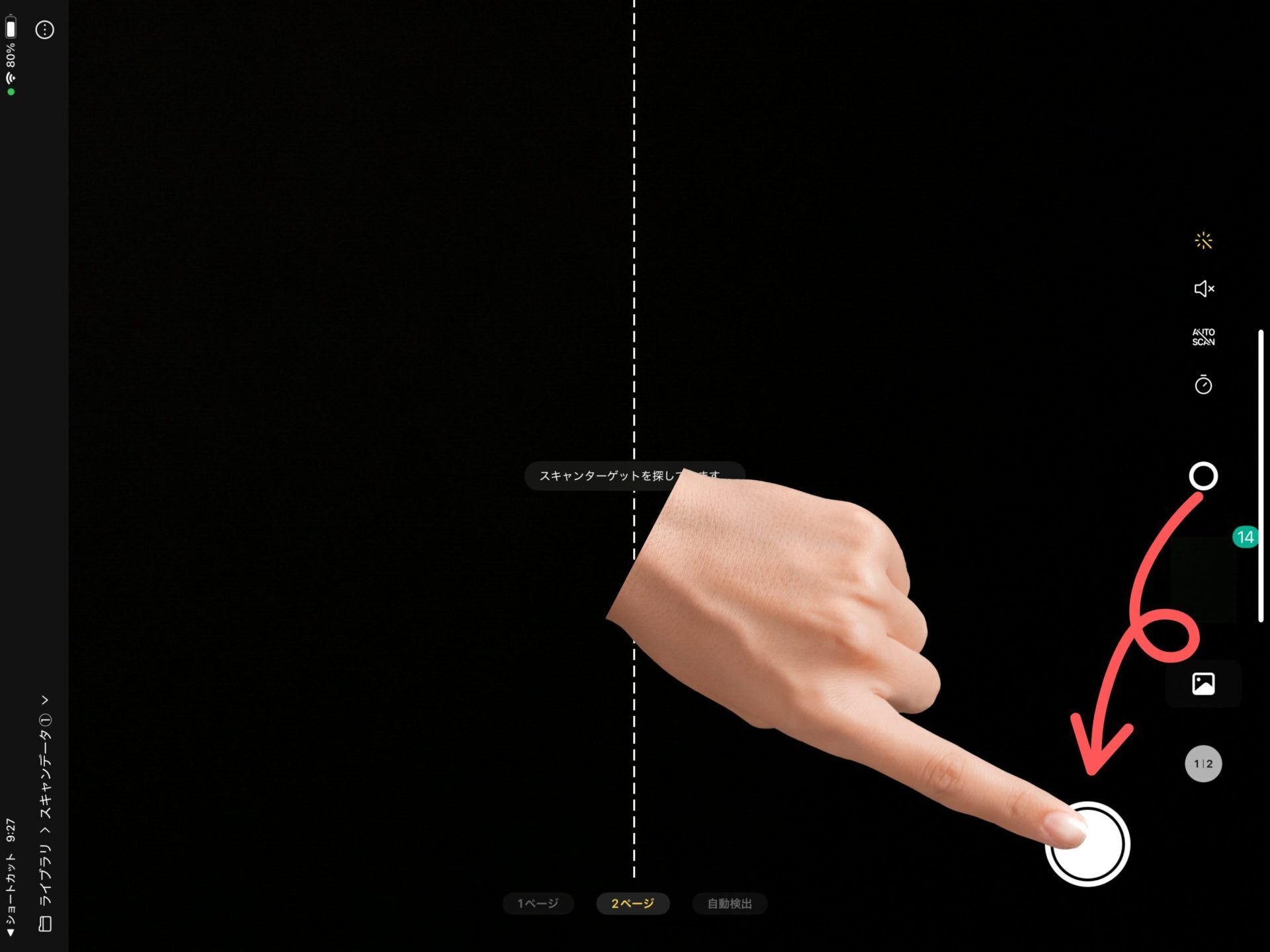
vFlat Scanはこんなに使える!驚きの活用事例を紹介

vFlat Scanは単に書籍や書類をスキャンするだけでなく、様々なシーンで活用できます。あなたのアイデア次第で、活用の幅は無限に広がると言っても過言ではありません。

今回は、私が実際にvFlat Scanをどのように活用しているかを紹介します。
スキャンデータをどこでも閲覧できるようにする
スキャンした書籍は、iCloudやGoogleドライブなどのクラウドストレージに保存しておきましょう。
スキャンデータをクラウドストレージに保存しておくことで、iPhoneやPCなどの他のデバイスでも閲覧できるようになります。
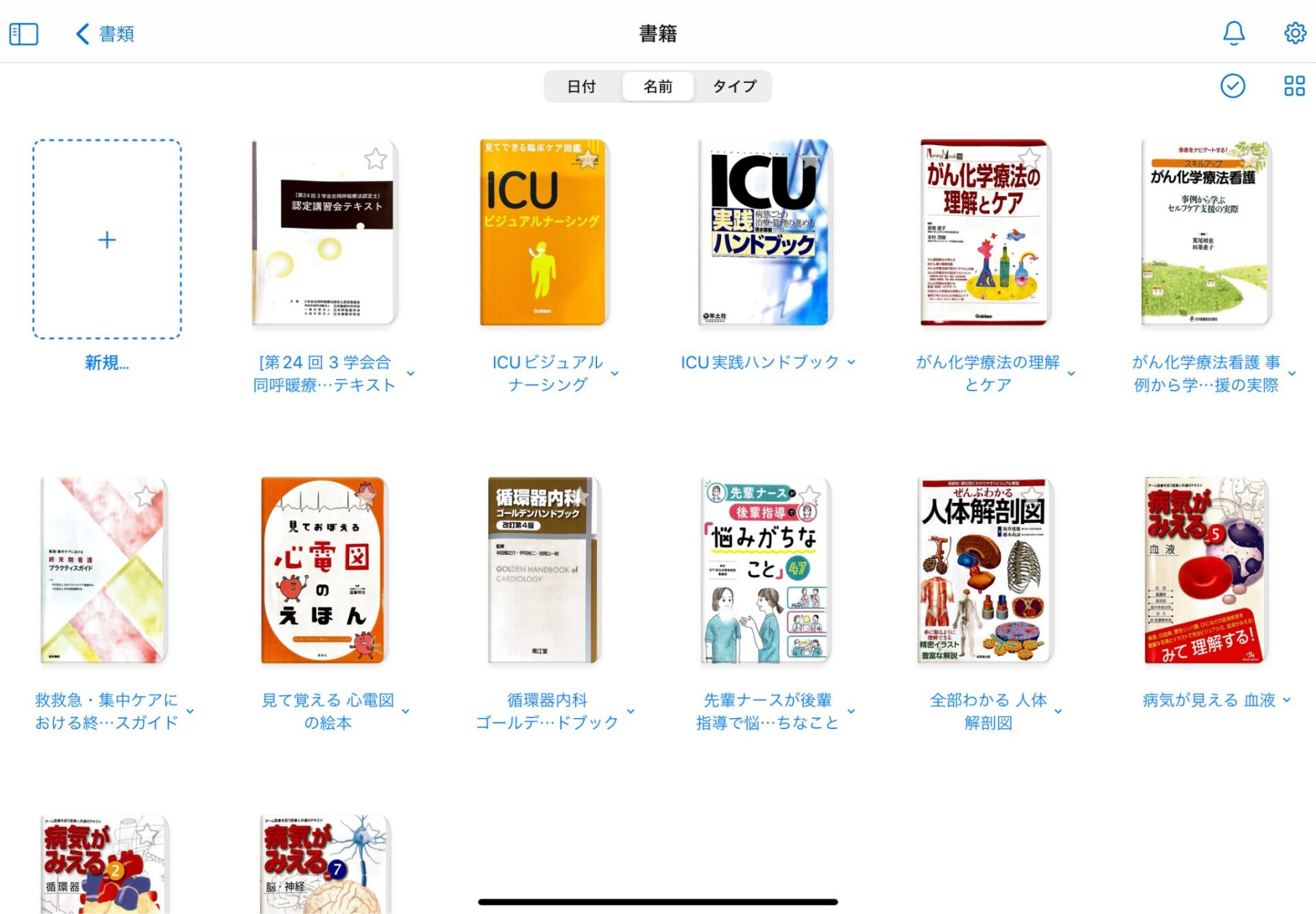
スキャンデータを外出先で読むことができる他、データ紛失時のバックアップとして役立てることができます。

オススメの保存先は、Apple純正のファイルアプリやノートアプリです。
書籍や書類の整理
書籍や書類は「もしかしたら今後も使うかもしれない」と思うと、なかなか処分に踏み切れない方も多いのではないでしょうか。
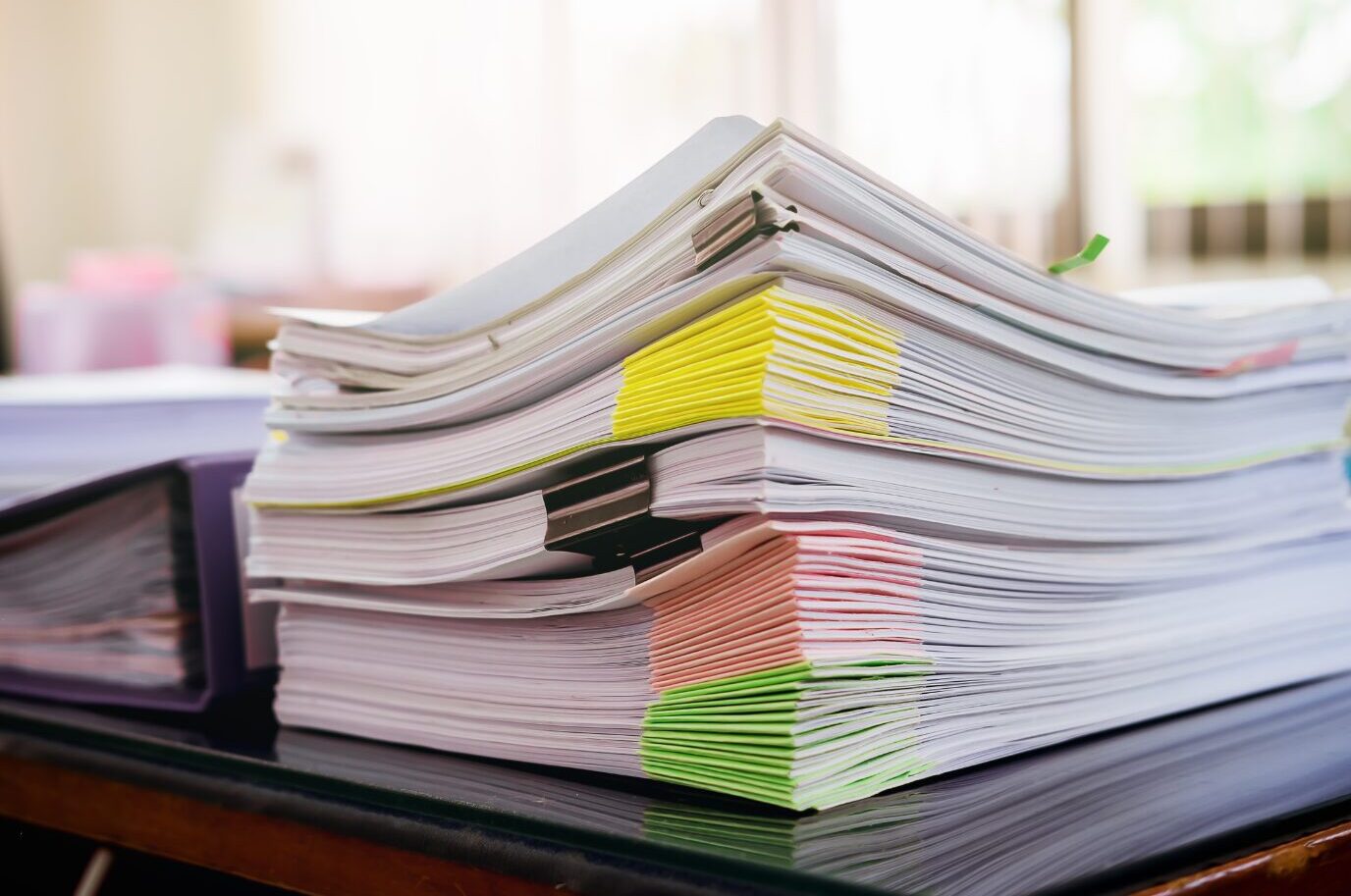
vFlat ScanでスキャンしておけばデータとしてiPadに残せるので、本棚に収まりきらない書籍はスキャン後に手放したり、不要な書類はスキャン後に処分したりすることで身の回りの整理に役立てることができます。
職場や学校で配布された書類は即スキャン&即処分しiPad内のフォルダで仕分けすれば、紛失して困るリスクも回避できます。
参考書や資料はノートアプリに取り込む
スキャンした書籍や資料をノートアプリに取り込むと、整理や管理がとても楽になります。
さらに、Apple Pencilなどのスタイラスペンで手書き入力ができるようになるので、iPad学習をするのに重宝します。
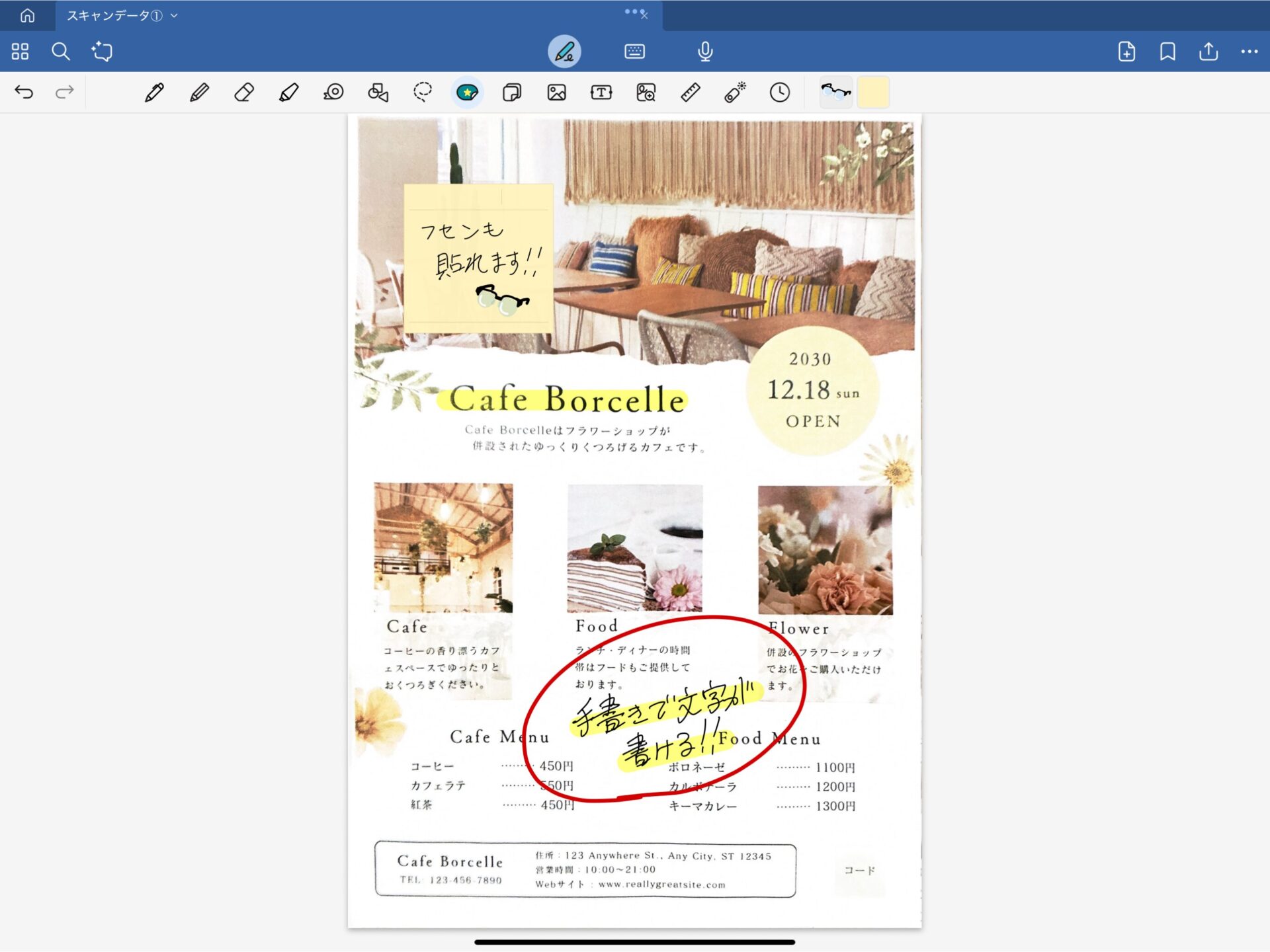
≫スキャンした書籍や資料をノートアプリに取り込む方法はこちら
書籍や書類の文章の引用
vFlat scanを使って書籍や資料をスキャンすると、テキストデータとしてコピー&ペーストが可能になります。
紙の資料を見ながらWordなどに文章を手入力することがありますが、vFlat scanを使えばこの面倒な作業を省略できます。
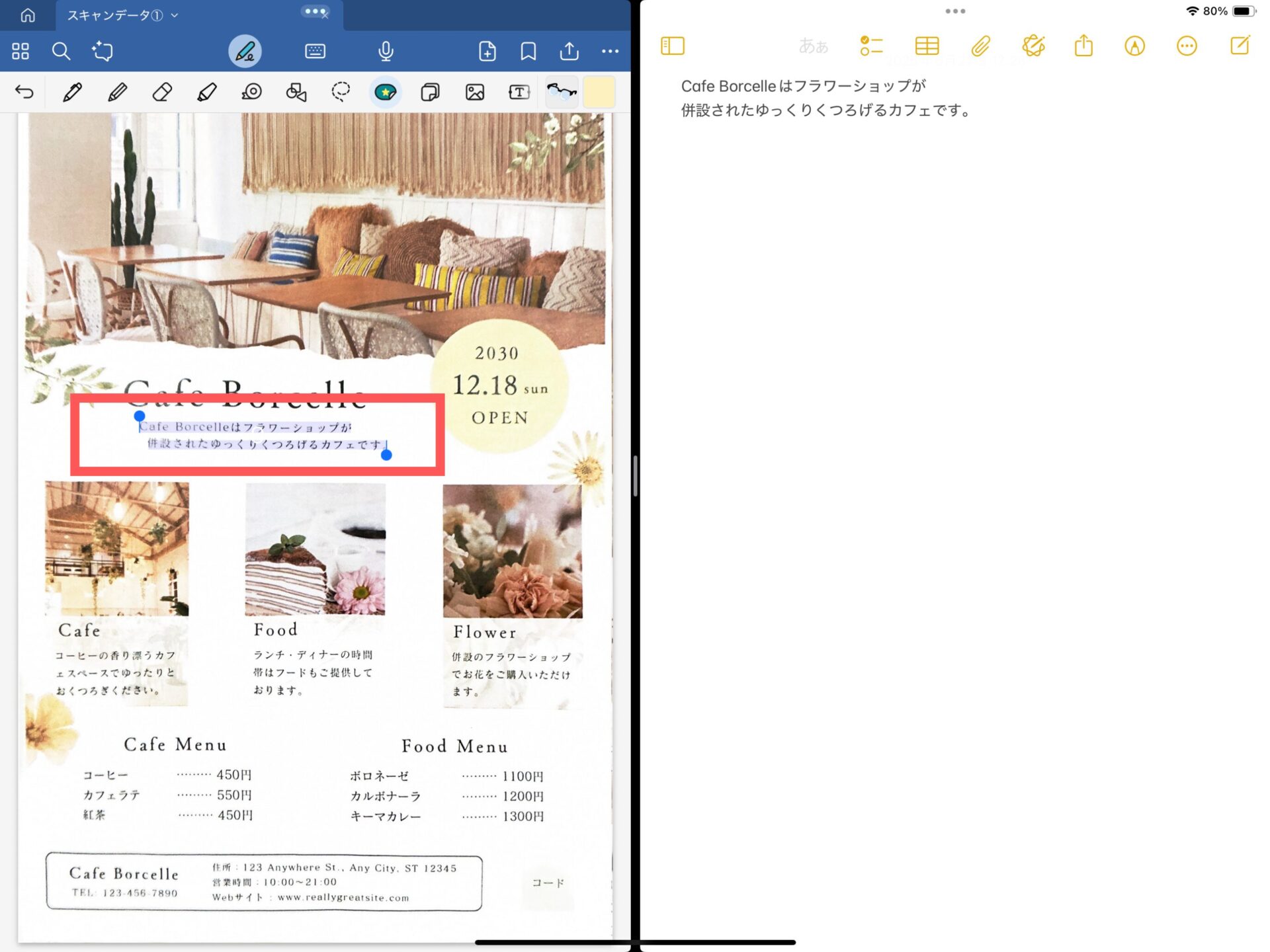
まとめ:vFlat Scanでスマートなペーパーレス生活を始めよう!
今回は、vFlat Scanを使ってスキャンする方法や上手にスキャンするコツなどについて紹介しました。
vFlat ScanはあなたのiPadを高性能なスキャナーに変えてくれる優れたアプリです。本を裁断せずにスキャンできる機能は、画期的と言えるでしょう。
かさばる書類や本棚を圧迫する書籍を整理し必要な情報をスマートにデジタル化して、いつでもどこでもアクセスできる環境を整えることができます。
本記事があなたのペーパーレス化への第一歩となり、より快適なiPad学習の環境を作る一助となれば幸いです。